Page 1

C5300
OKI 彩色页式打印机
用户指南
Page 2
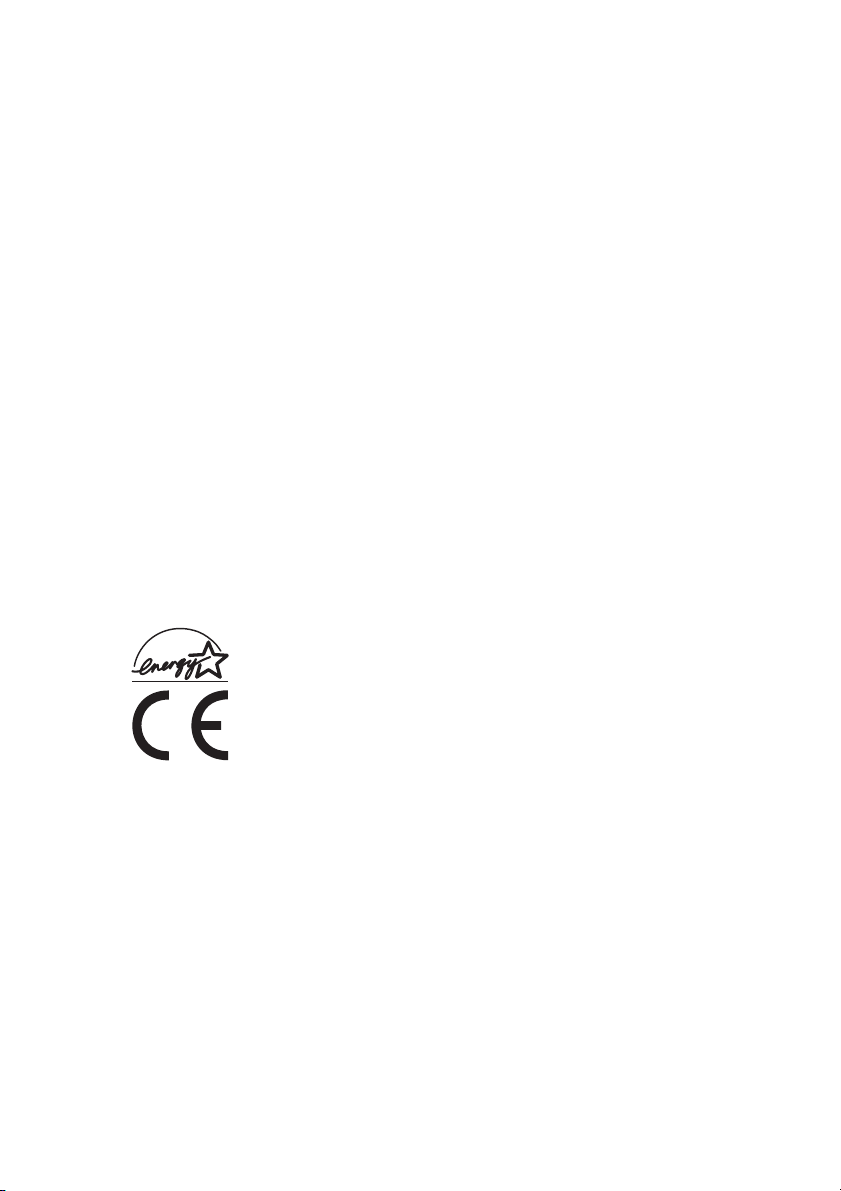
前言
我们已竭尽全力保证本文档资料的完整性、准确性,并且其中的内容是最新的。对于
超出了我们控制范围的故障所造成的后果,冲信息株式会社概不负责。本指南中提到
的、由其他制造商制造的软件和设备有了改动之后,冲信息株式会社也不能保证本指
南中的资料仍然适用。提及的其他公司生产的软件产品,并不一定表示冲信息株式会
社予以保证。
我们将尽可能地保证文档的准确性和实用性,除此之外,冲信息株式会社不对此处包含
信息的准确性或完整性进行任何形式的担保,无论是明示的还是隐含的。
最新的驱动程序和操作手册可以从
版权所有 ©
。保留所有权利。
2002
OKI Data
http://www.okidata-china.com
Oki和Microline是Oki Electric Industry Company, Ltd.
Energy Star
是美国环境保护机构的商标。
Hewlett-Packard、HP和LaserJet是Hewlett-Packard Company
Microsoft、MS-DOS和Windows是Microsoft Corporation
Apple、Macintosh、Mac和Mac OS是Apple Computer
其他产品的名称和商标名称分别是其各自所有者的注册商标或商标。
冲信息株式会社作为能源之星的合作伙伴,确定本产品已符合能源之
星的节能准则。
本产品符合
EEC(LVD)
性和低电压的类似法律而进行修正的部分。
Council Directives 89/336/EEC(EMC)和73/23/
的要求,并符合该条例中为适应各成员国的有关电磁兼容
网站上获得,网址是:
的注册商标。
的注册商标。
的注册商标。
的注册商标。
前言>2目录
Page 3
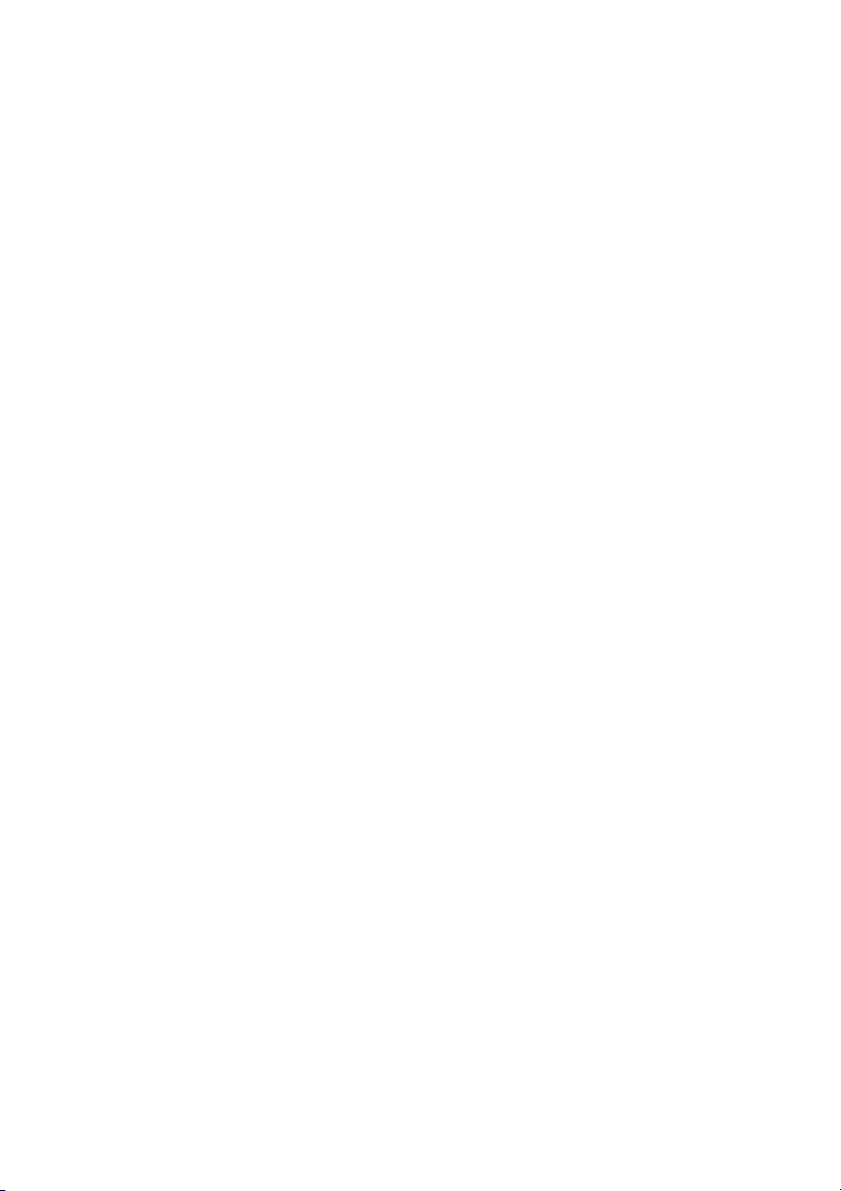
目录
前言 ................................................................................................................
简介 ................................................................................................................
打印机概述 .............................................................................................
正视图 ...............................................................................................
后视图 ...............................................................................................
更改显示的语言 ..................................................................................
纸张建议 .....................................................................................................
纸盒 ......................................................................................................
多用途纸盒 ..........................................................................................
正面朝下纸架 ......................................................................................
正面朝上纸架 ......................................................................................
双面打印部件 ......................................................................................
装纸 .............................................................................................................
纸盒 ......................................................................................................
多用途纸盒 ..........................................................................................
WINDOWS
PCL
WINDOWS
保密打印功能 ......................................................................................
校对和打印功能 ..................................................................................
永久打印文档 ......................................................................................
彩色打印 .....................................................................................................
选择颜色匹配方法 ..............................................................................
中的打印机设置 .................................................................
或
POSTSCRIPT
应用程序下的打印首选项 ...........................................
POSTSCRIPT
仿真 .......................................................................................
PCL
发送打印文档 ................................................................................
打印保密文档 ................................................................................
发送打印文档 ................................................................................
打印剩余副本 ................................................................................
发送打印文档 ................................................................................
打印存储的文档 ............................................................................
影响打印效果的因素 ....................................................................
或
RGB
匹配照片图像 ................................................................................
匹配特定颜色 ................................................................................
CMYK
......................................................................
仿真 .....................................................................
............................................................................
2
7
8
8
9
10
11
12
12
13
13
13
14
14
17
18
18
18
19
20
21
21
22
24
24
25
27
27
28
30
30
32
32
32
33
>3
Page 4
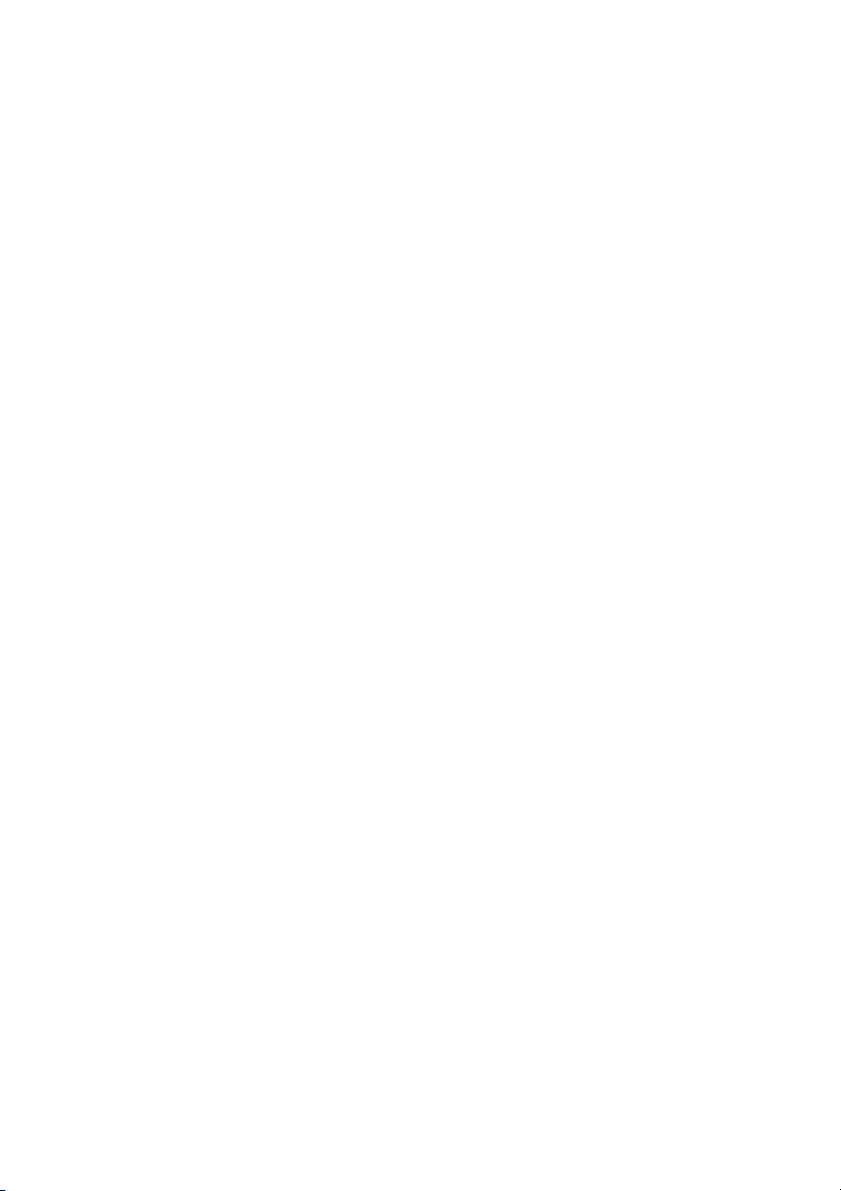
打印鲜艳的颜色 ............................................................................
驱动程序 .....................................................................................
PCL
访问颜色匹配选项 ........................................................................
设置颜色匹配选项 ........................................................................
使用色样功能 ................................................................................
POSTSCRIPT
颜色匹配选项 ................................................................................
POSTSCRIPT
CMYK INK
WINDOWS ICM
使用
菜单功能 .....................................................................................................
PRINT JOBS
INFORMATION
SHUTDOWN
PRINT
菜单 ........................................................................................
MEDIA
COLOR
SYSTEM CONFIGURATION
PCL EMULATION
PARALLEL
菜单 .............................................................................................
USB
NETWORK
MAINTENANCE
USAGE
贴面和宏 .....................................................................................................
贴面和宏简介 ......................................................................................
创建
POSTSCRIPT
创建贴面图像 ................................................................................
创建和下载计划 ............................................................................
测试打印贴面 ................................................................................
定义贴面 ........................................................................................
使用
POSTSCRIPT
创建
PCL
创建贴面图像 ................................................................................
创建并下载宏 ................................................................................
测试打印宏 ....................................................................................
定义贴面 ........................................................................................
使用
PCL
驱动程序 ...................................................................
颜色匹配 .............................................................
仿真 ........................................................................
颜色匹配 .......................................................
配置文件 .......................................................................
ICC
菜单 .............................................................................
菜单 ......................................................................
菜单 ............................................................................
菜单 .......................................................................................
菜单 ......................................................................................
菜单 .............................................
菜单 .................................................................
菜单 ..............................................................................
菜单 ...............................................................................
菜单 ....................................................................
菜单 ......................................................................................
贴面 ..................................................................
贴面打印 ..........................................................
贴面 ....................................................................................
贴面打印 ............................................................................
33
34
34
35
36
37
37
38
39
39
40
42
43
43
44
45
47
49
51
53
56
56
57
58
59
60
60
61
61
62
63
63
65
66
66
67
68
68
70
目录
>4
Page 5
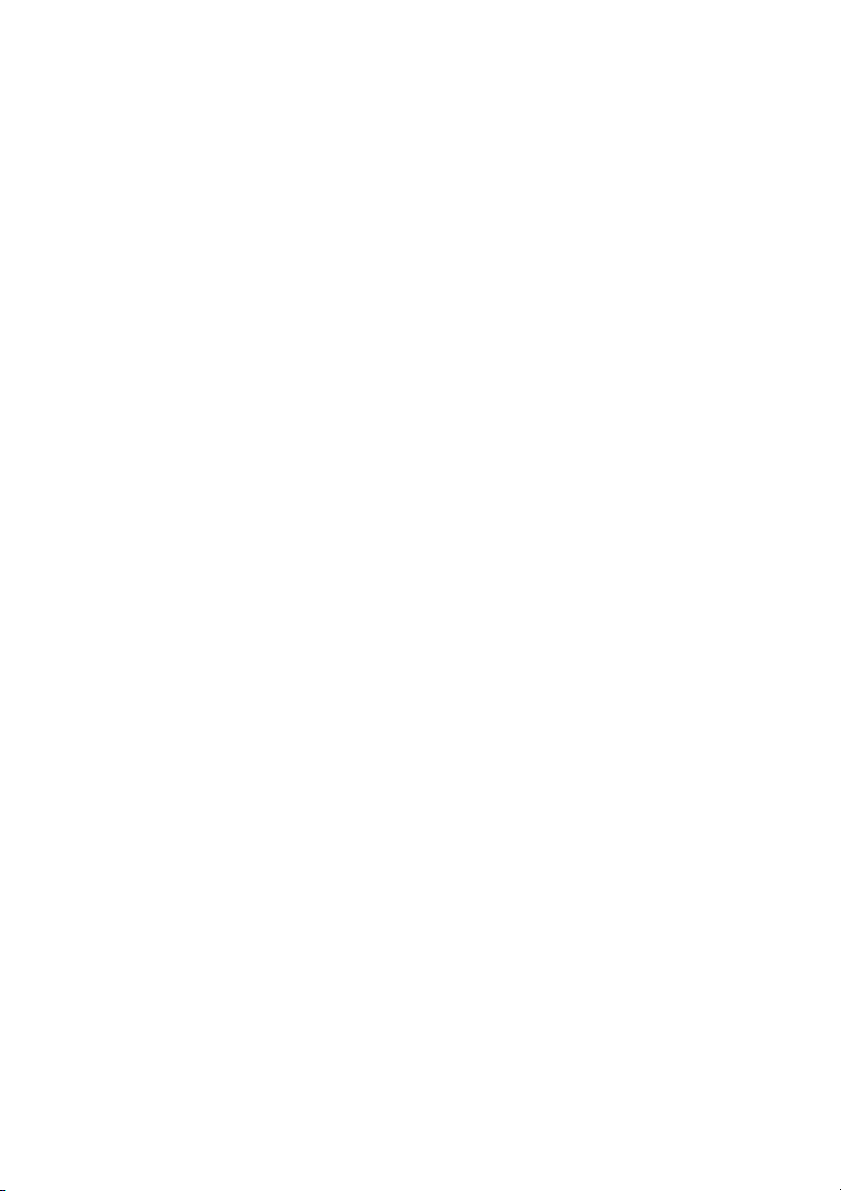
更换耗材 .....................................................................................................
耗材订购详细信息 ..............................................................................
更换墨粉盒 ..........................................................................................
更换感光鼓 ..........................................................................................
更换传送带部件 ..................................................................................
更换加热辊 ..........................................................................................
安装升级部件 .............................................................................................
双面打印部件 ......................................................................................
内存升级 ..............................................................................................
硬盘驱动器 ..........................................................................................
调整
WINDOWS
驱动程序 ...............................................................................
PCL
POSTSCRIPT
清除卡纸 .....................................................................................................
规格 ...........................................................................................................
索引 ...........................................................................................................
打印机驱动程序 ..................................................
驱动程序 .............................................................
71
71
72
77
81
83
86
86
88
91
94
94
95
96
104
105
目录
>5
Page 6
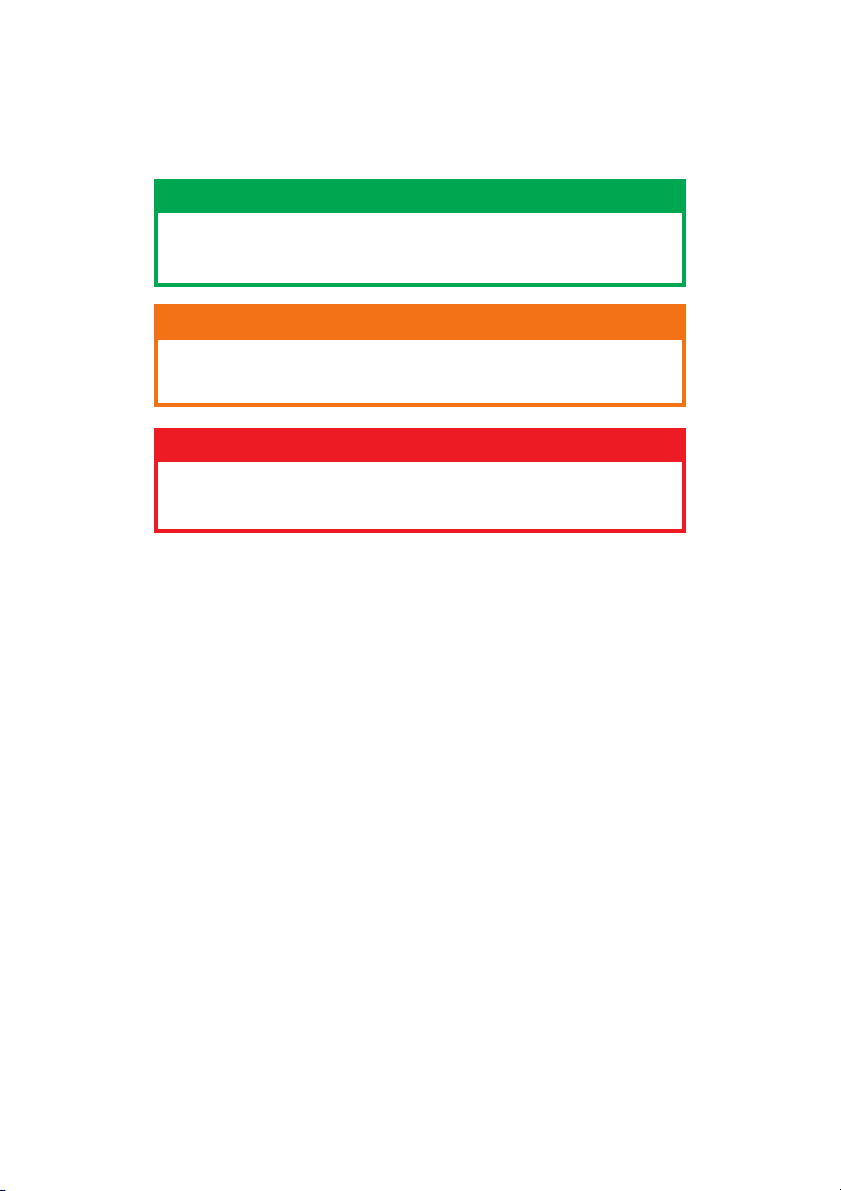
注释、注意和警告
注释
本手册中的“注释”按此格式显示。注释提供了附加信息,
作为对正文的补充,帮助您使用和了解此产品。
注意!
本手册中的“注意”按此格式显示。注意提供了附加信息,
忽略这些信息有可能导致设备故障或损坏。
警告!
本手册中的“警告”按此格式显示。警告提供了附加信息,
忽略这些信息有可能导致人员受伤的危险。
注释、注意和警告
>6
Page 7
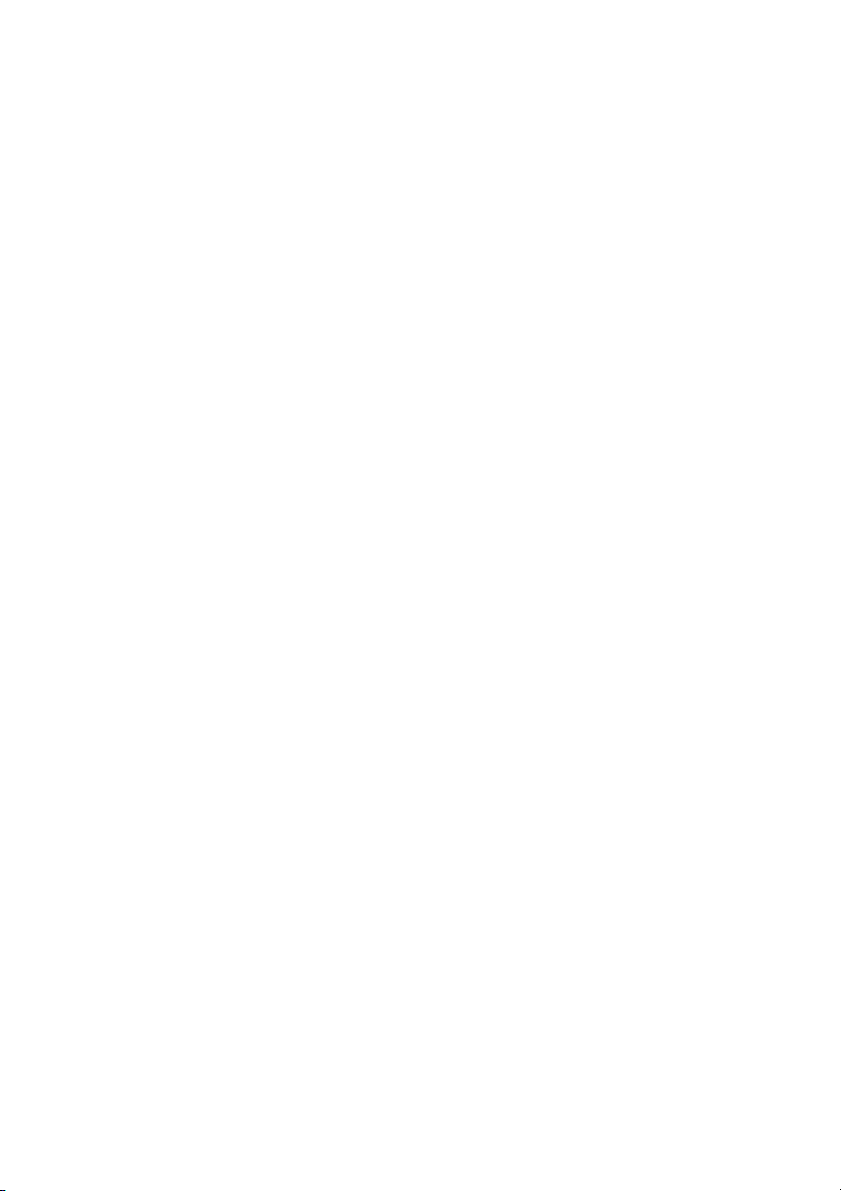
简介
祝贺您购买了
在各种办公用的打印介质上都可以为您提供在高速状态下、清晰、生
动的彩色打印和鲜明的黑白打印。
本打印机的功能如下:
快速打印每分钟可达12页,颜色艳丽的演示文稿和其他文档;
>
快速、高效地打印每分钟可达20页,无需彩色的普通黑白文档;
>
> 600×1200dpi
像,表现微小细节;
单程彩色数字
>
> PostScript 3、PCL5C及Epson FX
多数计算机软件兼容;
> 10Base-T和100Base-TX
个宝贵的资源;
此外,还提供了以下可选功能:
自动双面打印以节约用纸,以及对较大文档的压缩打印;
>
附加进纸盒,一次可以装入多达
>
担。同时,还可以装入具有各种抬头的信纸、不同大小的纸张或
其他打印介质。
彩色打印机。新推出的打印机采用了先进的功能,
Oki
(每英寸点数)的打印分辨率可以打印高质量图
技术,可以高速处理打印页面;
LED
仿真,采用工业标准并与大
的网络连接,可在办公网络中共享这
张纸,减少了工作人员的负
530
附加内存可以打印更复杂的页面,包括使用可选双面打印部件打
>
印双面页面和小册子。
内置
>
动逐份打印多页文档的多个副本。
硬盘驱动器用于存储贴面、宏和可下载字体,以及自
10GB
简介
>7
Page 8

打印机概述
正视图
2
1
5
2
纸。
开关。
4
300
3
出纸架,正面向下。标准打印稿
1.
的输出位置。最多可容纳
2
纸。
80g/m
操作面板。菜单驱动的操作控制
2.
和
显示面板。
LCD
250
张
纸盒。标准空纸盒。最多可容纳
3.
张
80g/m
多用途送纸器。用于装载较重的纸、
4.
信封和其他特殊介质。必要时,也可
用手动单页送纸。
5. ON/OFF
液晶显示面板可以显示 12 种不同语言中的任一种语言。(请参阅第
10 页“更改显示语言”。)
简介
>8
Page 9
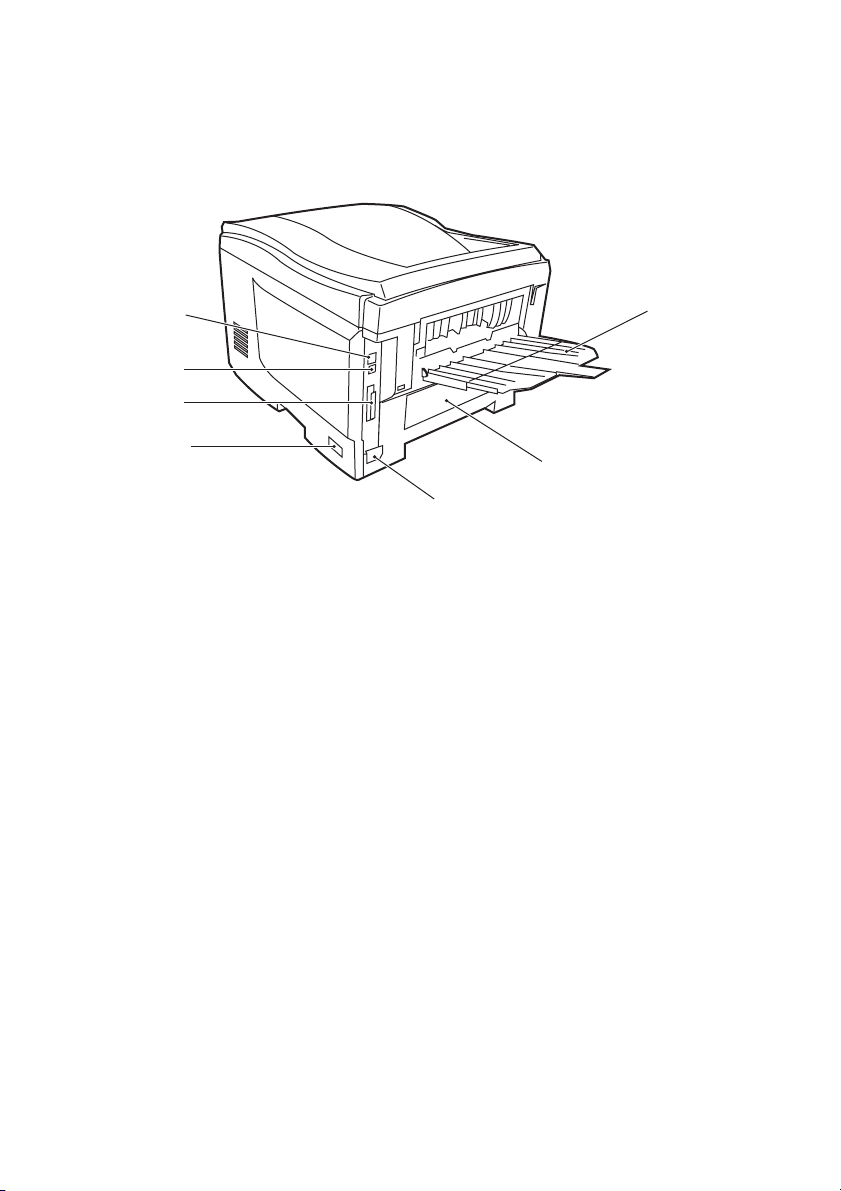
后视图
此视图显示了连接面板、后部出纸架和可选双面打印部件的位置。
9
8
7
5
5. ON/OFF
交流电源插座。
6.
并行数据接口。
7.
8. USB
接口。
开关。
10
6
网络接口。
9.
可选双面打印部件的位置。
10.
后部,正面向上,容纳
11.
11
页纸的纸架。
100
当后出纸架放下打开时,打印机内的纸张从后面排出并正面向上进行
堆叠。这主要用于较重的打印介质。当接驳使用多用途送纸盒时,
打印机的纸路是直通的。这样可以避免纸张在纸路中弯曲,因此可以
使用重达
200g/m
2
的介质。
简介
>9
Page 10
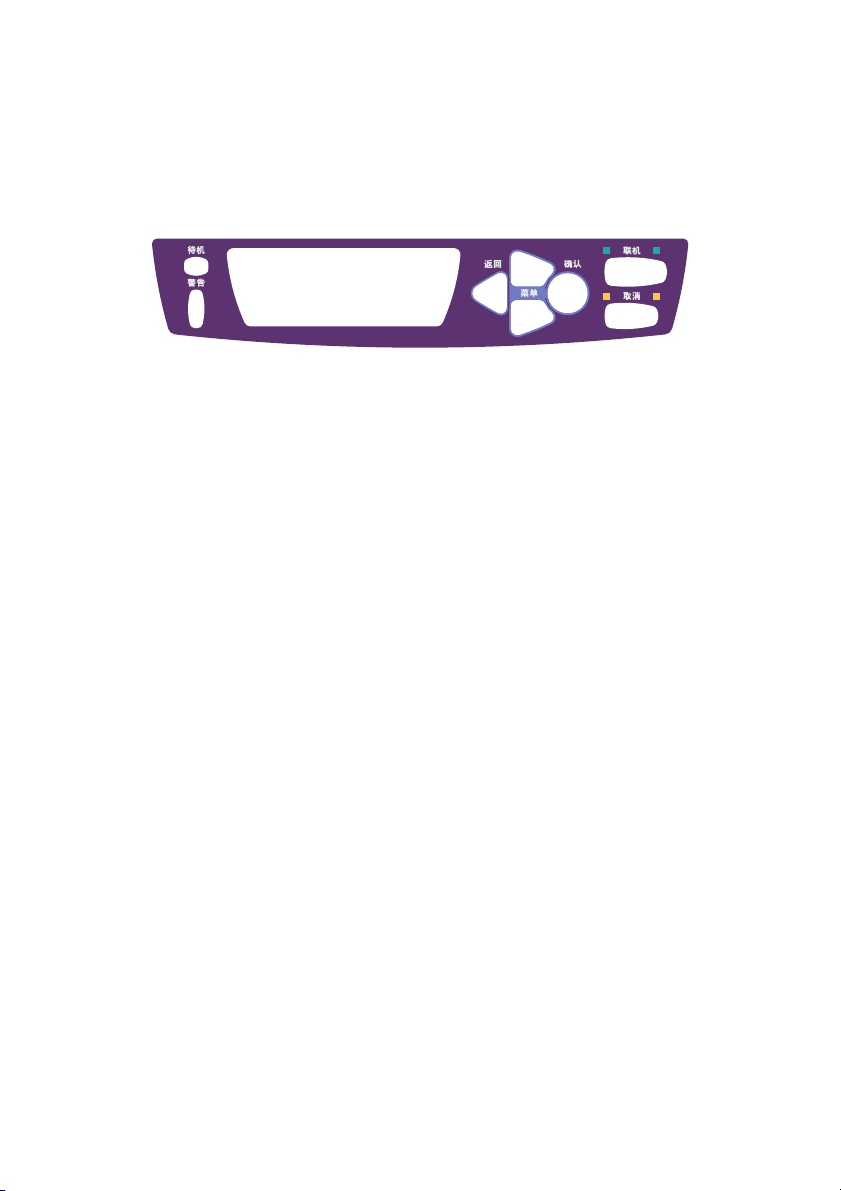
更改显示的语言
打印机使用的语言用于显示信息和报告打印情况,可以快捷方便的进
行更改,操作如下:
重复按“+”键,直至出现“
1.
按“确认”键,进入“
2.
按“-”键直接移动到此菜单的最后一项:
3.
按“确认”更改此设置。
4.
使用“+/-”键在可选的语言列表中移动,直至显示所需的语言。
5.
按“确认”键选择此语言。
6.
按“联机”键退出菜单系统,返回打印机待机模式。
7.
可以显示为以下语言:
LCD
英语 挪威语
德语 丹麦语
法语 荷兰语
意大利语 土耳其语
西班牙语 葡萄牙语
瑞典语 波兰语
System Configuration
System Configuration
LANGUAGE
”菜单。
”菜单。
。
简介
>10
Page 11
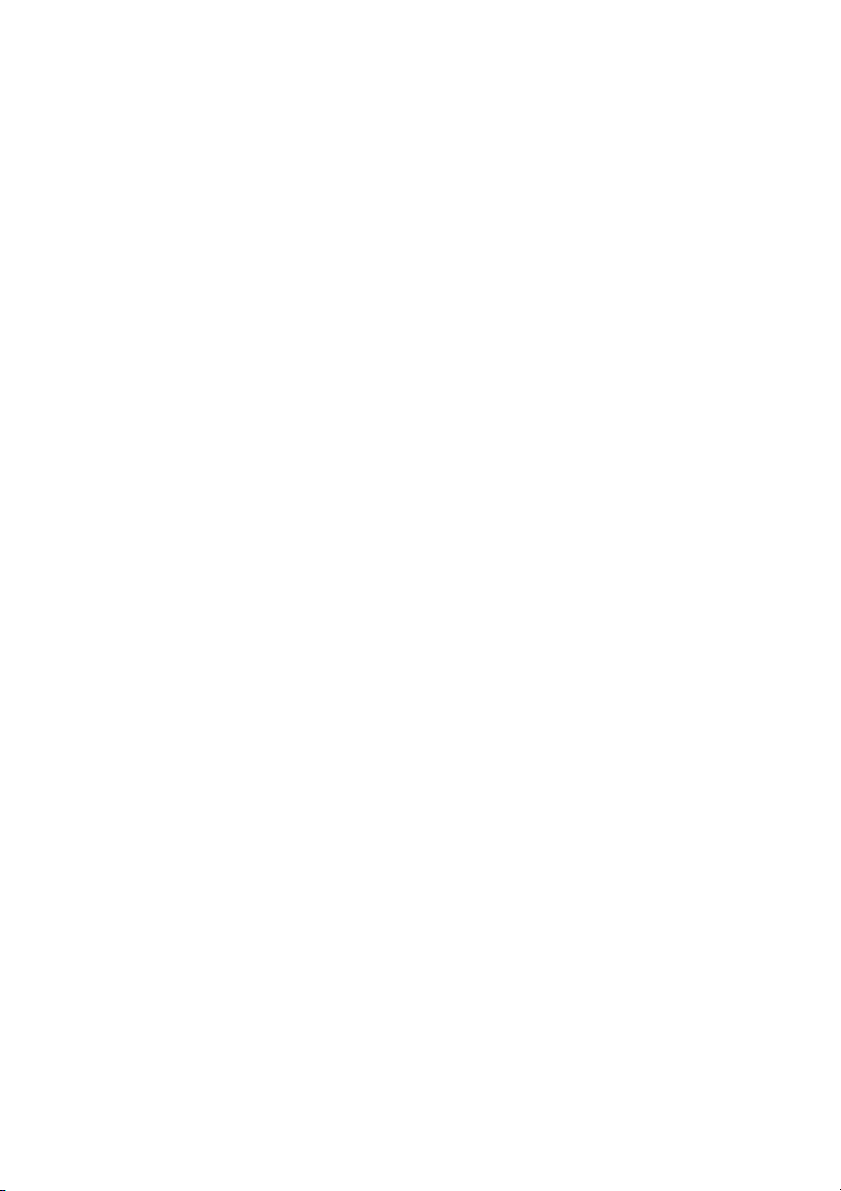
纸张建议
打印机可以使用各种各样的打印介质,其中包括各种重量不同、大小
各异的纸张、透明胶片和信封。本节为介质选择提供了一般建议,并
介绍了如何使用每一种介质。
使用为复印机和激光打印机而设计的、
得最佳的表现。
不推荐使用压纹较深,或者非常粗糙且带有纹理的纸张。
预印刷的信纸。可以使用此类纸张,但应确保在打印过程中,油墨不
会因加热辊的高温而出现污损现象。
信封。使用此类纸张时,应确保不出现扭曲、卷曲或其它变形现象,
还应确保纸张无折角。并且,在此类打印机的高温滚压热烘过程中,
信封不会出现开胶现象。请勿使用开窗信封。
透明胶片。应使用为复印机和激光打印机专门设计的透明胶片。我们
强烈推荐使用
注意的是,不要使用办公用透明胶片,此类胶片仅供使用记号笔手工
进行制作。在加热辊中会软化,由此会对打印机造成损坏。
不干胶标签。使用的不干胶标签也应该是推荐在复印机和激光打印
机中使用的类型,并且不干胶标签下的附着纸应完好无损。其它类
型的不干胶标签纸可能会损坏打印机,因为不干胶标签在打印过程
中会脱落。
生产的透明胶片(订单号:
OKI
75-90g/m
2
的标准纸张可以获
01074101
)。还需特别
纸张建议
>11
Page 12

纸盒
大小 尺寸 重量(g/m2)
(仅限纸盒1)
A6
A5 148
B5 182
Executive 184.2×266.7mm
A4 210×297mm
Letter 215.9×279.4mm
Legal 13in. 216×330mm
Legal 13.5in. 216×343mm
Legal 14in. 216
105×148mm
×
210mm
×
257mm
×
356mm
轻
中
重
超重
64-74 g/m
75-90g/m
91-120g/m
121-176g/m
(仅限纸盒2)
2
2
2
2
如果您在另一纸盒(如果有第2个纸盒,则为该纸盒,或者是多用
途纸盒)中装入同种纸张,则可以使该打印机在当前纸盒中的纸张
用完时,自动切换到该纸盒。从
Windows
可在驱动程序设置中启用。(请参阅本指南后面的“
打印机设置”。)从其它系统打印时,此功能可在“
应用程序打印时,此功能
WINDOWS
”菜单中启用。
Print
(请参阅本指南后面的“菜单功能”。)
多用途纸盒
多用途纸盒可以使用与纸盒相同大小的纸张,而纸张的重量最大可达
2
203g/m
以保证打印机中的纸路始终是直通的。
。对于非常重的纸张,请使用正面朝上(后)纸架。这样可
中的
使用多用途纸盒时,送入的纸张的宽度最小可以为
最大可以为
对于长度超过
2
128g/m
之间的纸张和正面朝上(后)纸架。
1200mm
356mm(Legal 14in.
(横幅打印)。
)的纸张,请使用介于
100mm
,而长度
90g/m
2
和
在打印信封和透明胶片时,请使用多用途纸盒。由于受最大堆叠高度
为
10mm
的限制,一次最多可以装入50张透明胶片或10个信封。
将纸张或透明胶片装入打印机时,打印面应朝上,并且打印物顶部朝
向打印机。不要使用双面打印功能。
纸张建议
>12
Page 13

正面朝下纸架
打印机顶部的正面朝下纸架最多可以容纳
并可以使用最重为
176g/m
2
的纸张。按阅读顺序打印的页(先打印
250张80g/m
2
标准纸,
第一页)将按阅读顺序排列(最上部为最后一页,正面朝下)。
正面朝上纸架
打印机后面的正面朝上纸架应该是打开的,并且在需要使用时应该拉
出纸架加长板。在这种情况下,不管驱动程序是如何设置的,纸张都
将从此通道输出。
正面朝上纸架可以容纳多达
为
203g/m
对于重量超过
2
的纸张。
176g/m
2
的纸张,请始终使用此纸架和多用途送纸器。
100张80g/m
2
标准纸,并可以使用最重
双面打印部件
此选装件提供了在与纸盒2相同大小尺寸的纸张(即,除A6外的所
有纸盒大小)上自动进行双面打印的功能,并可以使用
纸张。
75-105g/m
2
的
纸张建议
>13
Page 14
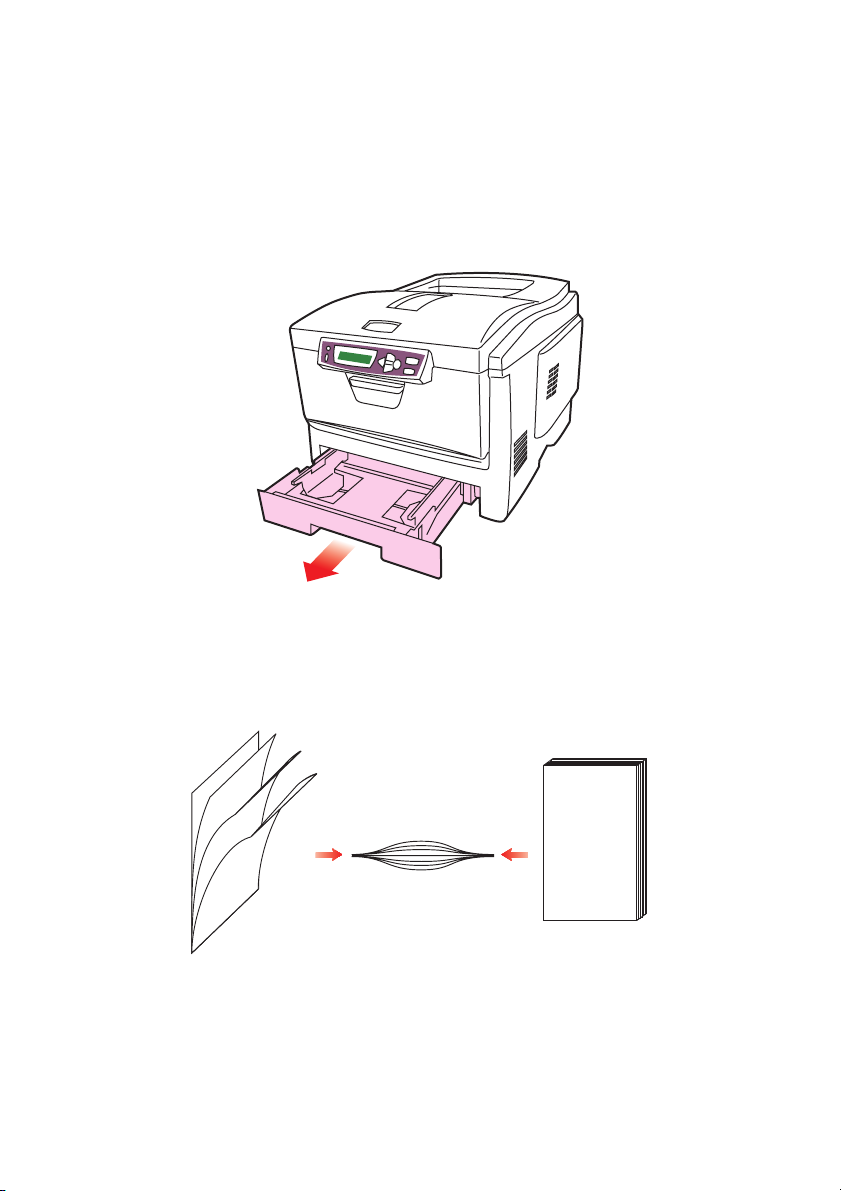
装纸
纸盒
从打印机上取下纸盒。
1.
将要装入的纸张边缘呈扇形分开(1),并使纸张的中间隆起(2),
2.
确保所有纸张都可以完全分开。然后,在平面上垛齐纸张,使纸
张重新平整(3)。
123
装纸
>14
Page 15
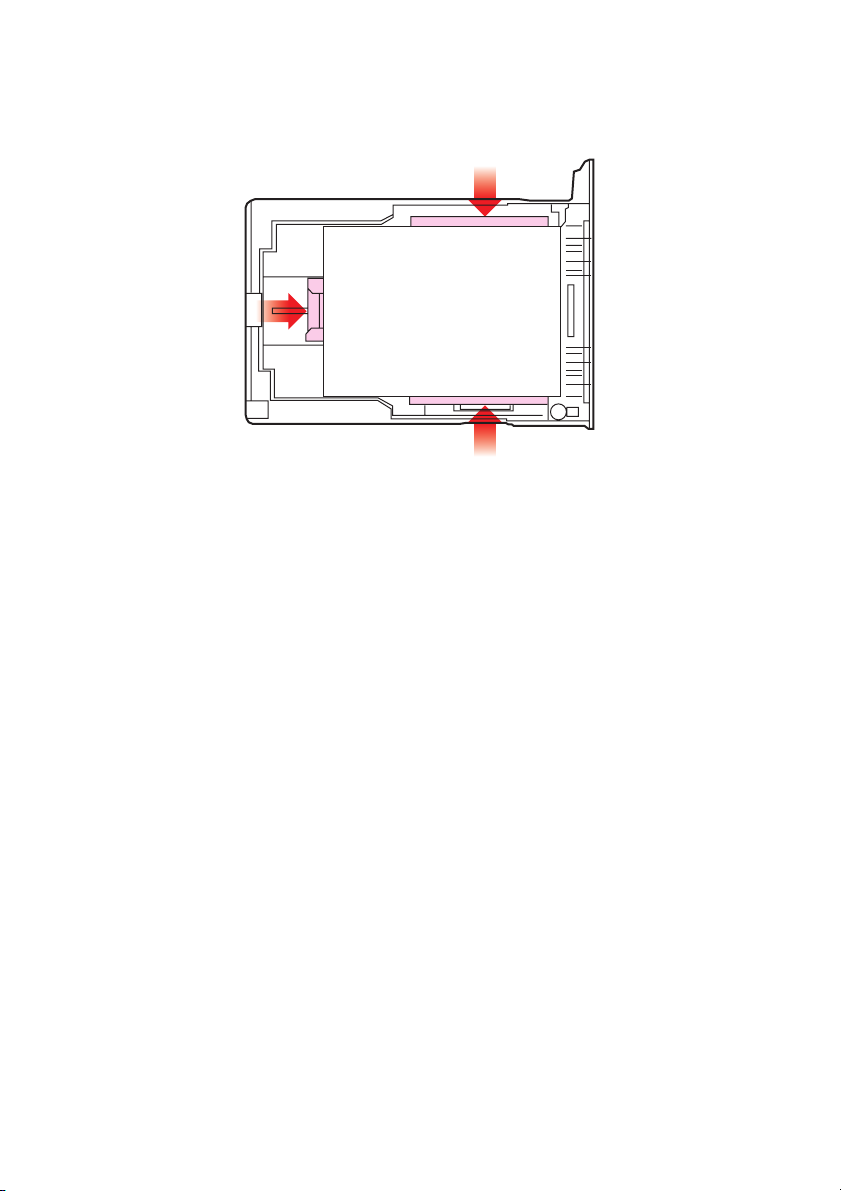
装入印有信头的纸张时,纸张应正面朝下,并且顶边朝向打印机
3.
的正面,如图所示。
校准后挡板(1)和导纸板(2),使其适合于要使用的纸张大小。
4.
为防止出现卡纸,请注意以下事项:
请勿在打印纸和导纸板以及后档板之间留有空隙。
>
请勿将纸盒装得过满。容量视纸张的类型而定。
>
请勿装入破损的纸张。
>
请勿同时装入不同大小或不同类型的纸张。
>
在打印过程中不要拉出纸盒(除了下文所述的第2个纸盒
>
之外)。
轻轻地合上纸盒。
>
如果有两个纸盒,并且正在从第1个(上面的)纸盒打印,则在
5.
打印过程中可以拉出第2个(下面的)纸盒,以便重新装纸。不
过,如果正在从第2个(下面的)纸盒打印,则不要拉出第1个
(上面的)纸盒。这将会导致卡纸。
装纸
>15
Page 16
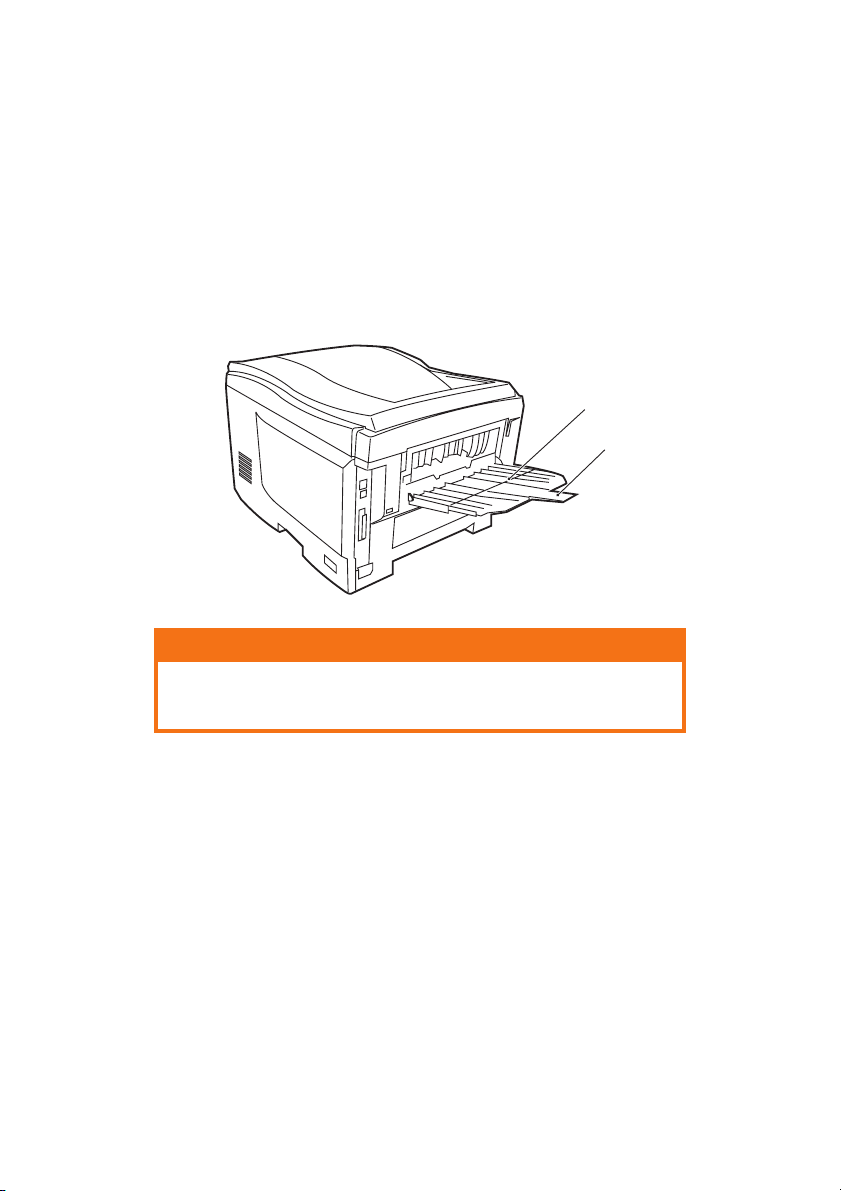
对于正面朝下的打印,请确保正面朝上(后)纸架⑶已合上
6.
(纸张从打印机顶部输出)。堆叠容量大约为
张纸,视纸张的
250
重量而定。
对于正面朝上的打印,请确保正面朝上(后)纸架⑶是打开的,
7.
并且托纸板已拉出。纸张按相反的顺序堆放。纸盒容量大约为
张纸,视纸张的重量而定。
100
对于重磅纸(卡片纸等),请总是使用正面朝上(后)纸架。
8.
3
4
注意!
在打印过程中请勿打开或合上后出纸架,因为这样会导致
卡纸。
装纸
>16
Page 17
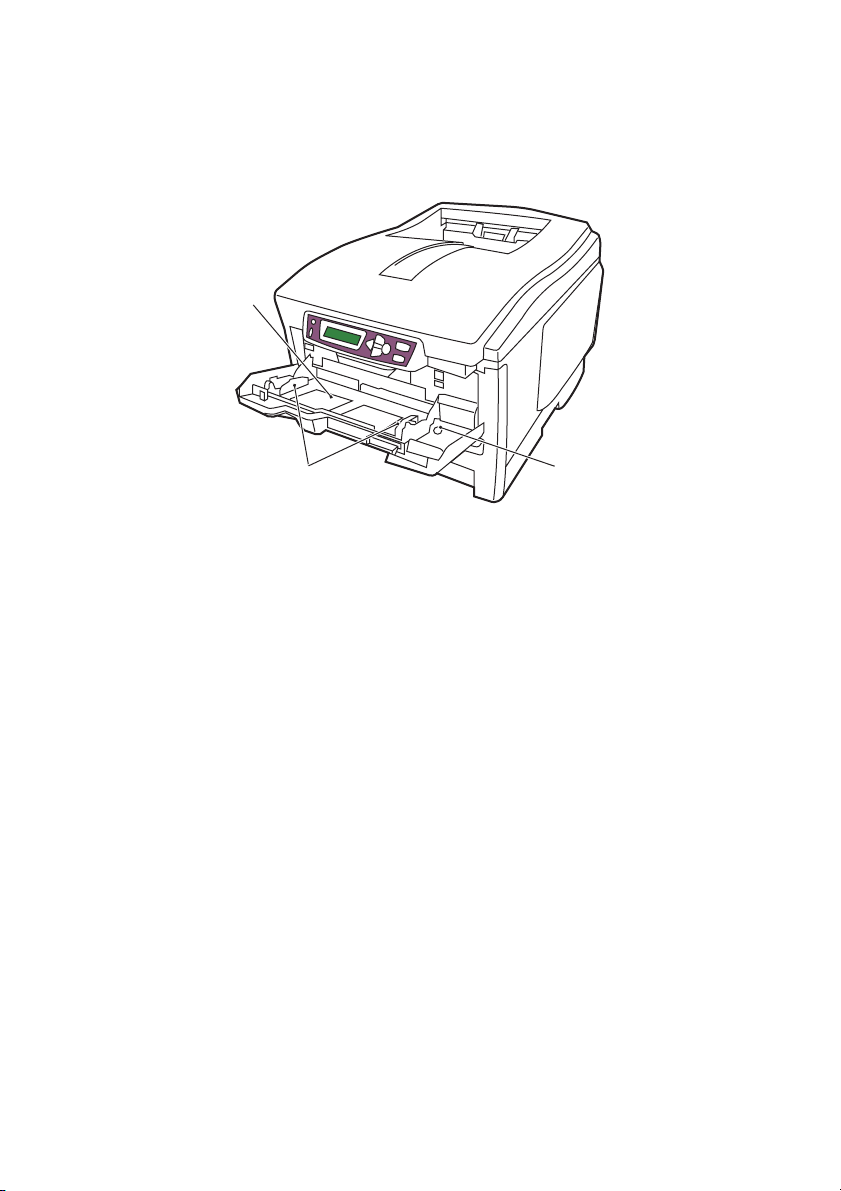
多用途纸盒
打开多用途纸盒,并轻轻地向下压托纸板(1),确保托纸板闩锁
1.
向下锁住。
1
2
装纸并校准导纸板(2),使其适合于要使用的纸张大小。
2.
在印有信头的纸张上进行单面打印时,请将纸张装入多用
>
途纸盒,预印刷的面朝上,并且顶边朝向打印机。
在印有信头的纸张上进行双面打印时,装入的纸张的预印
>
刷面应朝下,并且底边朝向打印机。(要使用此功能,必须
安装双面打印部件选装件。)
装入信封时应正面朝上,顶边朝左,并且短的一边应朝向
>
打印机。不要选择在信封上进行双面打印。
纸张容量大约为50纸张或10个信封,请勿超过此限制。
>
最大堆叠高度为
向内按纸盒的闩锁按钮(3),松开托纸板,这样纸张可以上升并
3.
被夹到合适的位置。
在“
Media
“菜单功能”)。
”菜单中,为多用途纸盒设置正确的纸张大小(请参阅
10mm
。
3
装纸
>17
Page 18

WINDOWS 中的打印机设置
打印机的操作面板菜单提供了众多选项。
包含其中多个项目的设置。当打印机驱动程序与操作面板菜单中存在
相同的项目时,如果您在
动程序中的设置将覆盖操作面板菜单中的项目设置。
本指南中的插图是表示在
版本中的显示略有不同,但总体上是一致的。
Windows
Windows XP
Windows
下打印文档,
中的情况。在
打印机驱动程序也
Windows
打印机驱
Windows 2000
PCL 或 POSTSCRIPT
随打印机附带了两种驱动程序:一个用于
PostScript3
打印的话,请选择
PostScript
下打印,请选择
仿真。如果您主要在一般的“
驱动程序。要快速打印
PCL
。同样,如果您主要在专业排版(
PostScript
。
Office
仿真,另一个用于
PCL
”等应用程序下进行
文档,请选择
PDF
)和图形应用程序
DTP
WINDOWS 应用程序下的打印首选项
当您选择在
印文档时,将出现一个“打印”的对
话框,此对话框通常用于指定打印文
档的打印机名称。打印机名称旁边是
“属性”按钮。
Windows
应用程序下打
当您单击“属性”将出现一个新窗口,
此窗口中包括驱动程序中可使用的打
印机设置的简短列表,可以为打印文档选择所需要的设置。
单击“属性”后出现的窗口依据安装的驱动程序而不同。
驱动程序提供的选项与
WINDOWS
驱动程序不同。
PCL
中的打印机设置
>18
PostScript
Page 19
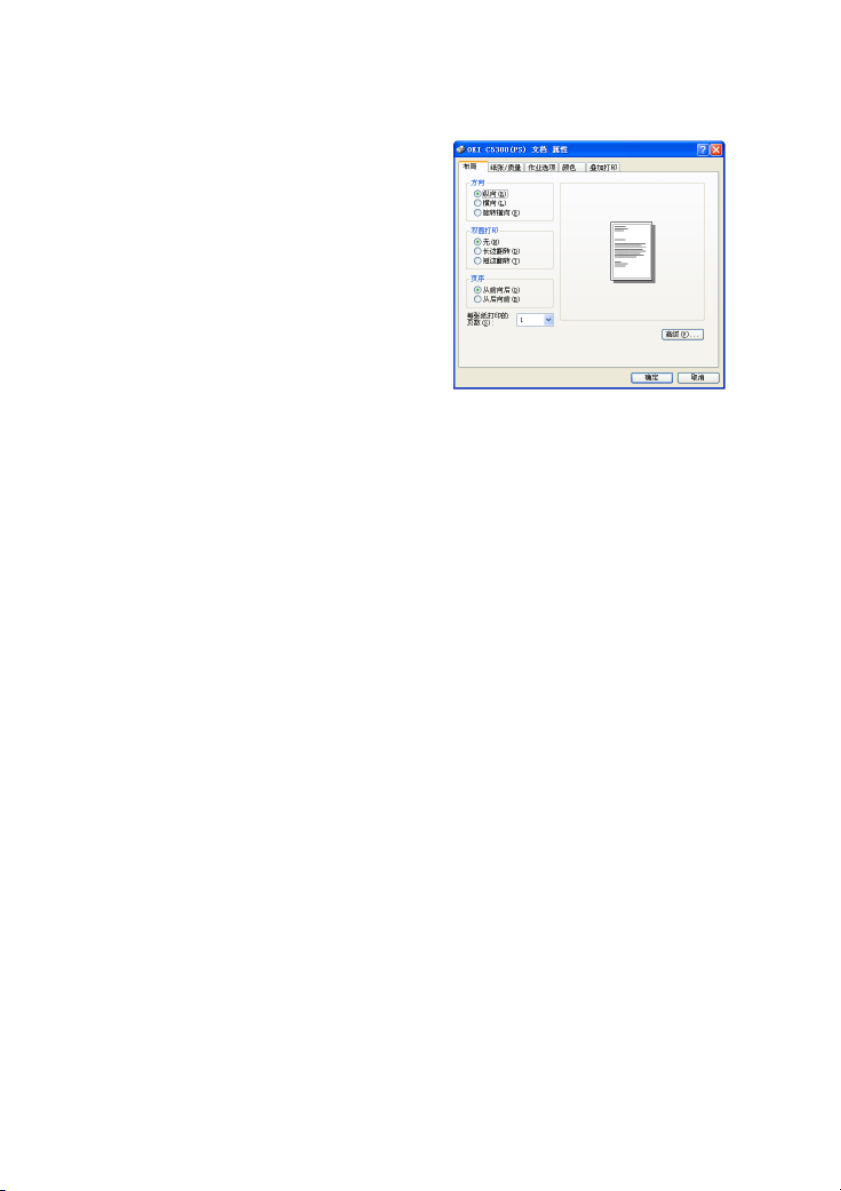
POSTSCRIPT 仿真
. 页面方向设置页面的纵向
1
(高)或横向(宽)。“旋转”将
页面逆时针旋转90度。
. 在双面打印时使用(需要双
2
面打印部件)。可以从长边
或短边翻转纸张。
. 页面可以按顺序或逆序打印。
3
如果使用正面向下(顶部)纸
架,顺序打印可确保打印页面
按顺序排列。如果使用正面向上(后部)的纸架,逆序打印可确
保页面按顺序排列。
. 您可以指定在一张纸上打印多个页面。页面根据所选的数目缩
4
放调整到合适的大小。如果您选择小册子打印(需要双面打印
部件),打印机将自动设置为双面打印,在纸张的两面正确地打
印页面,这样将打印稿折叠后就可以成为一本小册子。
. 还可以使用高级选项,例如如何下载
5
小册子打印等高级选项是否可用。
打印驱动程序中包含有关这些项目的全面的联机帮助,可以帮助您进
行最恰当的选择。
WINDOWS
中的打印机设置
True Type
>19
字体,以及诸如
Page 20
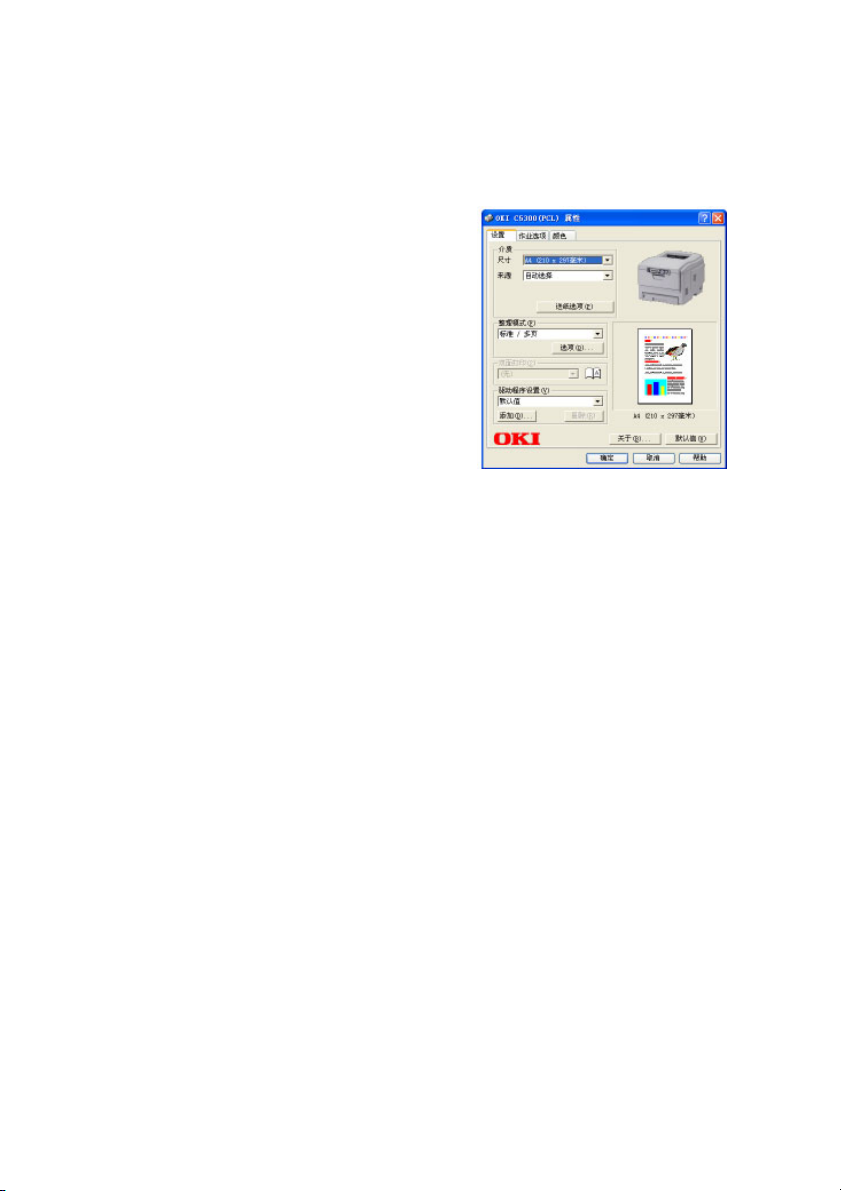
PCL 仿真
在应用程序的“打印”对话框中单击“属性”按钮,将打开驱动程序
窗口,您可以指定此打印文档的首选项。
. 纸张大小必须与文档页面大小相
1
吻合(除非您希望缩放打印到其
他大小),并与您装入打印机的
纸张大小相吻合。
. 您可以选择送纸来源,可选项为
2
纸盒1,(标准纸盒),纸盒2,(如
果您安装了可选的第2个纸盒)
或者多用途送纸器。您也可以单
击屏幕图像上的相应部分以选择
希望使用的纸盒。
. 有多个文档打印选项可供选择,例如通常的一张纸打印一页,或
3
每张打印N页(N最大为16),在一张纸上缩小打印多个页面。
小册子打印在一张纸的两面分别打印两个页面,这样将其对折后
就可以装订为一个小册子。小册子打印需要在打印机上安装双面
打印部件。
海报打印将在多张纸上平铺打印大页面。
. 双面打印时您可选择长边翻转或短边翻转。当然,此时需要安装
4
双面打印部件。
. 如果您预先更改了某些打印选择并将其保存为设置选项,则可以
5
重复调用,从而无需每次都进行单独设置。
. 将设置恢复为默认设置的按钮。
6
WINDOWS
中的打印机设置
>20
Page 21
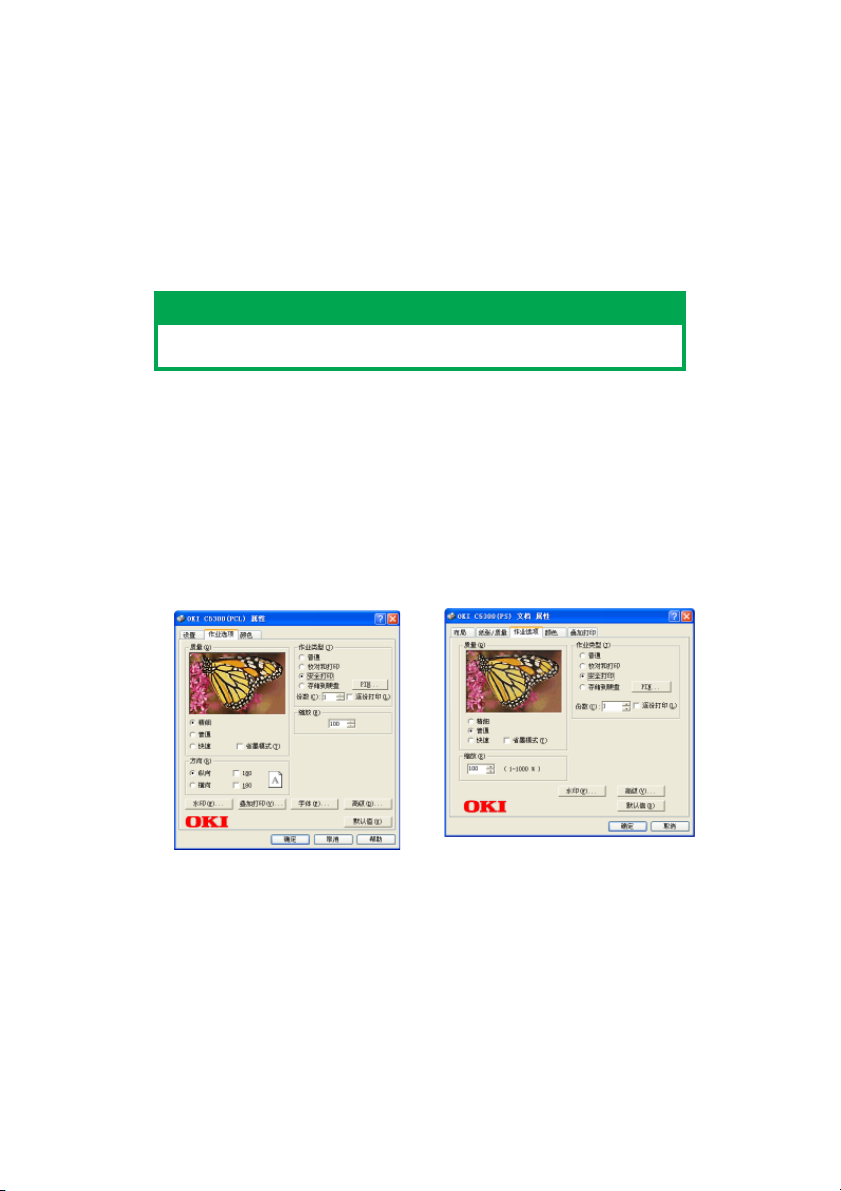
保密打印功能
使用此功能,在准备打印之前,您可将机密文档发送并存储在打印机
中。此方式发送的文档有
在打印前输入。如果您与他人共享打印机,或可以被他人访问,此功
能在您需要打印机密文档时极为有用。
此功能需要安装可选的内置硬盘。
发送打印文档
. 在应用程序的“打印”对话框中,按常规方式选择打印选项,
1
然后单击“属性”按钮。
. 在驱动程序窗口中的“作业选项”选项卡中选择“安全打印(1)”。
2
(个人身份识别码即密码)保护,必须
PIN
注释
. 在小的弹出窗口中输入此打印任务的名称(最多16个字符)和
3
位数字的
4
组成(请勿使用8或9),然后单击“确定”。
. 再次单击“确定”关闭驱动程序窗口,再单击确定关闭应用程
4
序的“打印”对话框。
文档将发送到打印机的硬盘,并在您发出要求后开始打印。
(密码),
PIN
WINDOWS
(密码)由数字0到7的任意组合
PIN
中的打印机设置
>21
Page 22
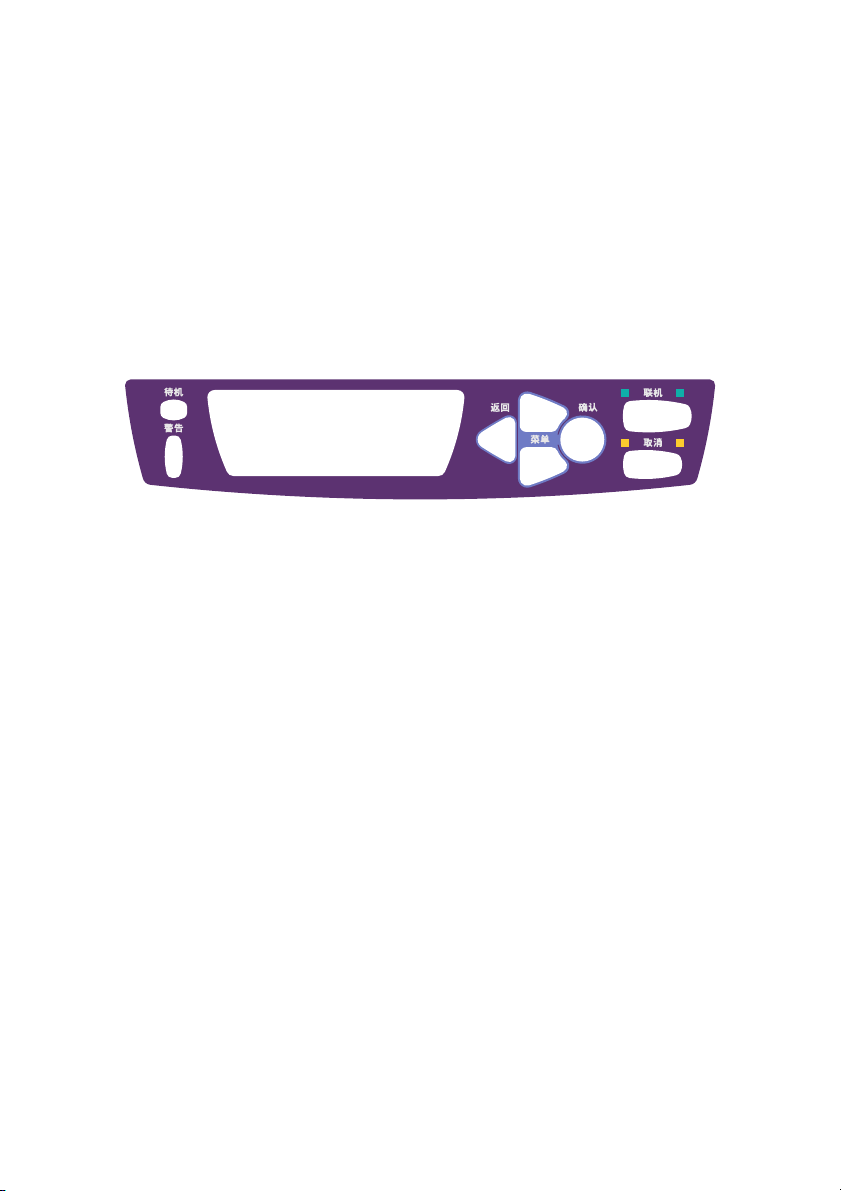
打印保密文档
存储在打印机硬盘中的保密文档有两种打印方式:
从打印机操作面板;
>
或…
从PC桌面,使用随打印机附带的
>
工具)中的存储设备管理器应用软件。
从操作面板打印
.按“+”按钮进入“
1
.按“确认”选择此菜单。
2
.使用“+/-”按钮显示
3
入此数字。重复此过程输入四位数字。
.使用“+/-”按钮按顺序显示您存储的保密文档,或选择所有文档。
4
当所需选项出现后,按“确认”打印文档。
. 如果您只选择了一个文档打印,显示信息提示您输入希望打印的
5
份数(默认为1份)。使用“+/-”选择您需要打印的份数,然后
按“确认”开始打印。
经过短暂的停顿后开始打印选定的文档。打印结束后,文档将自
动从打印机的硬盘中被删除。
Print Jobs
PIN
”菜单。
(密码)的第一个数字,按“确认”输
(驱动程序和应用
CD1
WINDOWS
中的打印机设置
>22
Page 23

从PC桌面打印
如果您已经安装了附带的CD中的存储设备管理器软件,您也可以直
接从PC桌面上打印保密文档。您还可以在办公室无人时,远程打印
保密文档。
从
1.
2.
3.
4.
5.
6.
Windows
如有必要,可以使用“SDM Printer Discovery”窗口查找所有
网络上或连接到您的计算机上的可用打印机。
选择存储了您的保密文档的打印机图标。
从“打印机”菜单中,选择“HDD Print Jobs”。
在“
HDD Print Jobs
按钮并在文本确认对话框输入
将出现打印任务列表。
在打印任务列表中,选择您希望打印的任务,然后单击“Print
Job(s)”。如有必要,出现提示时调整您所需的副本的数量。
经过短暂的停顿后,开始打印选定的文档。打印结束后,文档将
会自动从打印机硬盘中被删除。
的“开始”菜单运行存储设备管理器。
”窗口中,选择“View User Jobs”选项
(密码)。在短暂的停顿之后,
PIN
WINDOWS
中的打印机设置
>23
Page 24
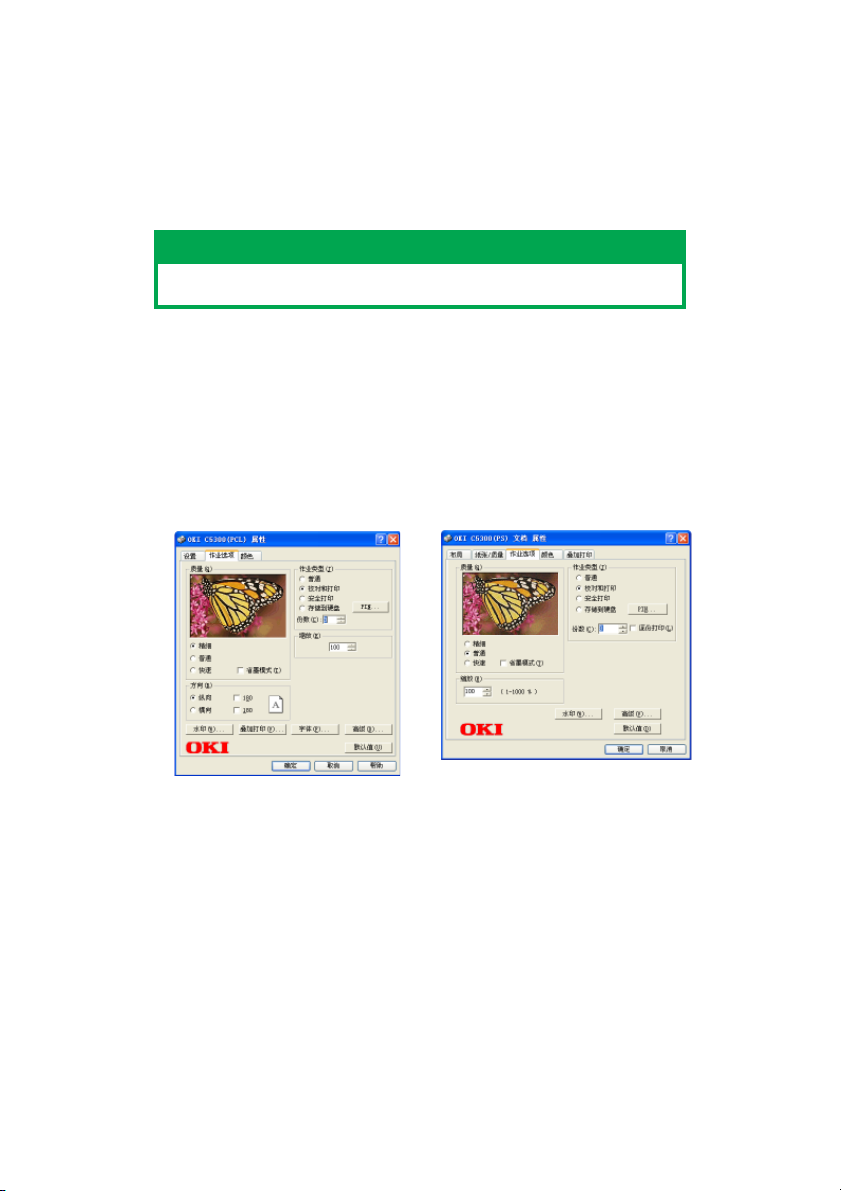
校对和打印功能
此功能允许您发送一个文档的多个副本到打印机,但只先打印一个
副本,这样可以在打印剩余副本之前检查输出质量。
注释
此功能需要打印机中安装可选的内置硬盘。
发送打印文档
. 在应用程序的“打印”对话框中,按需选择副本的数量,然后单
1
击“属性”按钮。
. 在“驱动程序”窗口的“作业选项”选项卡中选择“校对和
2
打印(2)”。
. 在小的弹出窗口中输入此打印任务的名称(最多16个字符)和
3
位数字的
4
组成(请勿使用8或9),然后单击“确定”。
. 再次单击“确定”关闭驱动程序窗口,再单击确定关闭应用程序
4
的“打印”对话框。
文档将发送到打印机的硬盘,但仅打印第一个副本。
(密码),
PIN
WINDOWS
(密码)由数字0到7的任意组合
PIN
中的打印机设置
>24
Page 25

打印剩余副本
存储在打印机硬盘中的保密文档有两种打印方式:
从打印机操作面板:
>
或…
从PC桌面,使用随打印机附带的
>
工具)中的存储设备管理器应用软件。
从操作面板打印
.按“+”按钮进入“
1
.按“确认”选择此菜单。
2
.使用“+/-”按钮显示
3
入此数字。重复此过程输入四位数字。
.使用“+/-”按钮按顺序显示您存储的文档。所需选项出现后,
4
按“确认”打印文档。
.使用“+/-”按钮选择您需要打印的份数,然后按“确认”开始
5
打印。
需要一段短暂的停顿来处理所选取的文档,然后打印将开始。打
印结束后,文档将自动从打印机硬盘中被删除。
Print Jobs
PIN
”菜单。
(密码)的第一个数字,按“确认”输
(驱动程序和应用
CD1
从PC桌面打印
如果您已经安装了附带的CD中的存储设备管理器软件,您也可以直
接从PC桌面上打印存储在打印机中的保密文档。
WINDOWS
中的打印机设置
>25
Page 26
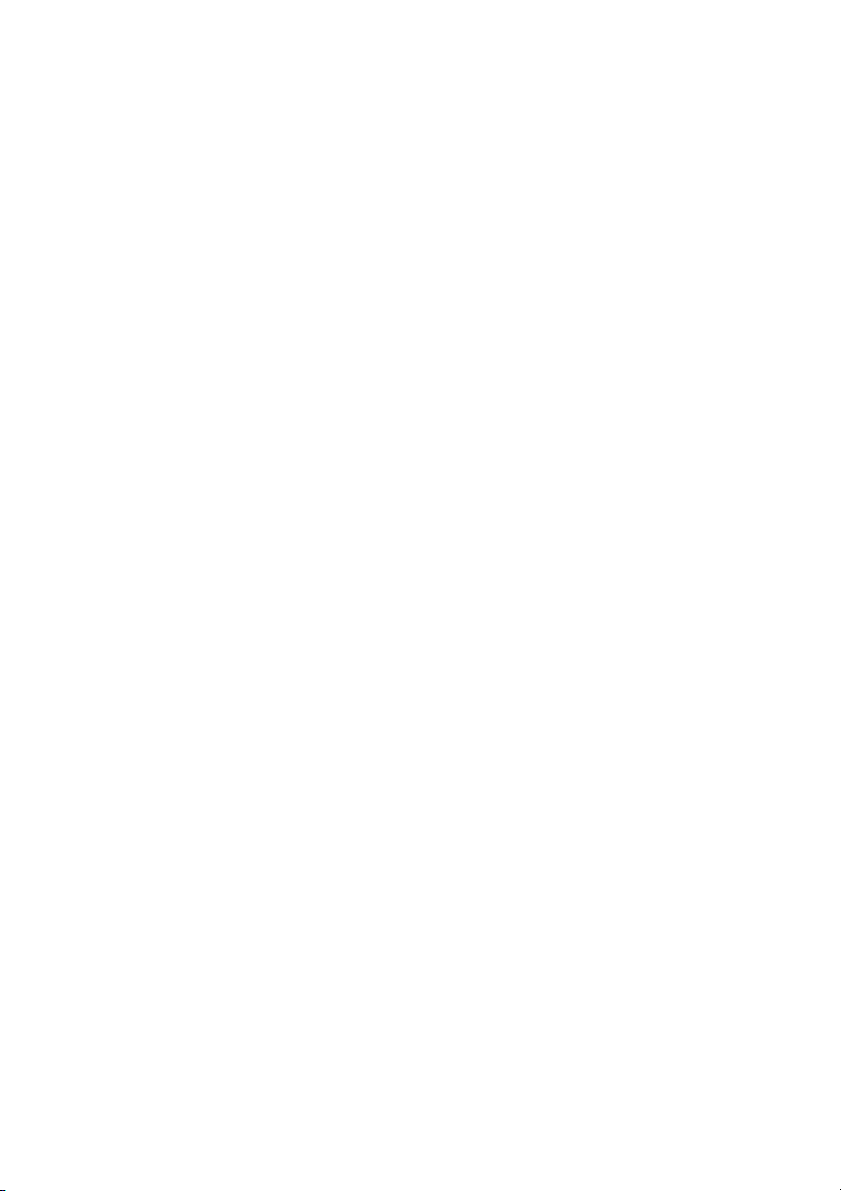
从
1.
2.
3.
4.
Windows
如有必要,可以使用“SDM Printer Discovery”窗口查找所有
网络上或连接到您的计算机上的可用打印机。
选择存储了您的保密文档的打印机图标。
从“Printer”菜单中,选择“HDD Print Jobs”。
的“开始”菜单运行存储设备管理器。
在“
5.
6.
HDD Print Jobs
按钮并在文本确认对话框输入
将出现打印任务列表。
在打印任务列表中,选择您希望打印的任务,然后单击“Print
Job(s)”。如有必要,出现提示时调整您所需的副本的数量。
需要一段短暂的停顿来处理选取的文档。然后打印将开始,打印
结束后,文档将自动从打印机硬盘中被删除。
”窗口中,选择“View User Jobs”选项
(密码)。在短暂的停顿之后,
PIN
WINDOWS
中的打印机设置
>26
Page 27

永久打印文档
使用此功能,您可以将经常打印的文档创建成为标准文档并存储在打
印机内置硬盘中,然后可以随时打印此文档而不需要从计算机上重新
发送。
注释
此功能需要安装可选的内置硬盘。
发送打印文档
. 在应用程序的“打印”对话框中,按常规方式选择打印选项,然
1
后单击“属性”按钮。
.在“驱动程序”窗口的“作业选项”选项卡中选择“存储到
2
硬盘(1)”。
. 在小的弹出窗口中输入此打印任务的名称(最多16个字符)和
3
位数字的
4
组成(请勿使用8或9),然后单击“确定”。
. 再次单击“确定”关闭驱动程序窗口,再单击确定关闭应用程序
4
的“打印”对话框。
文档将被发送到打印机的硬盘,但不进行打印。
(密码),
PIN
WINDOWS
(密码)由数字0到7的任意组合
PIN
中的打印机设置
>27
Page 28
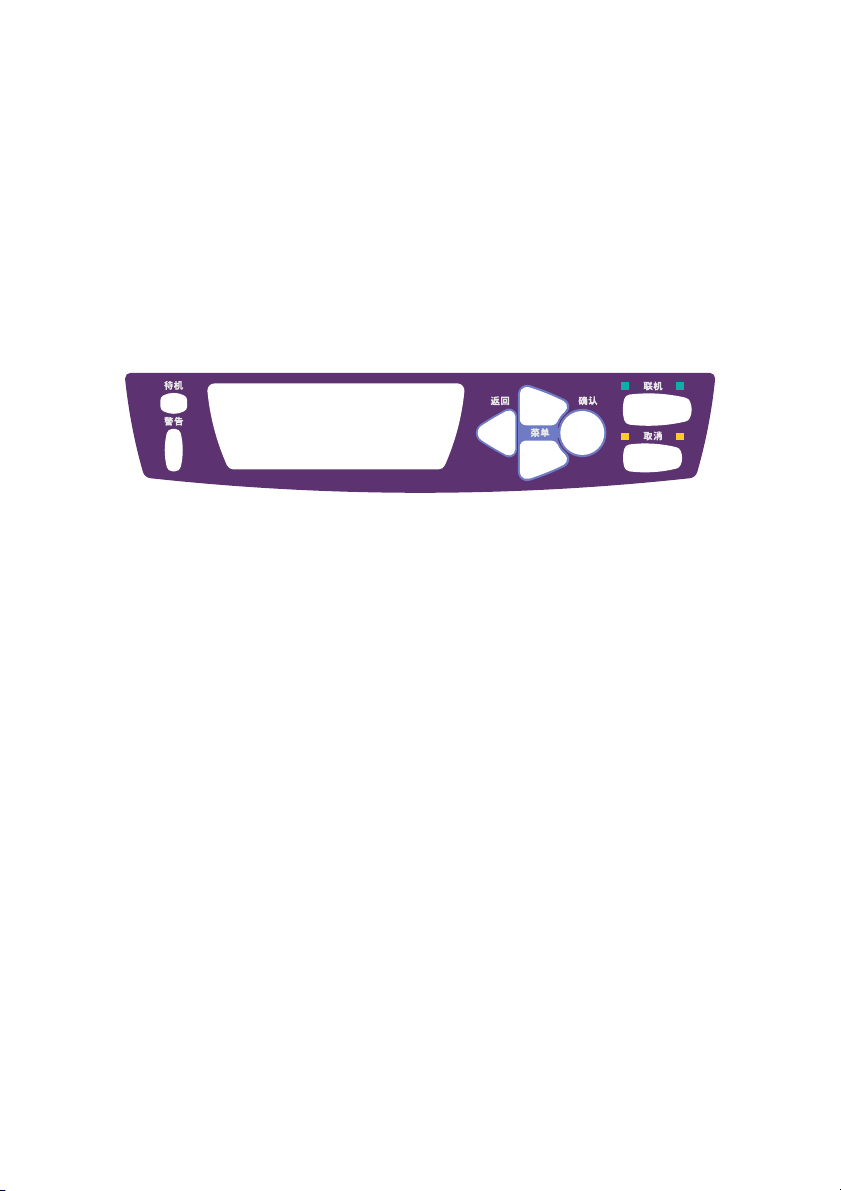
打印存储的文档
存储在打印机硬盘中的文档有两种打印方式:
从打印机操作面板;
>
或…
从PC桌面,使用随打印机附带的
>
工具)中的存储设备管理器应用软件。
从操作面板打印
.按“+”按钮进入“
1
.按“确认”选择此菜单。
2
.使用“+/-”按钮显示
3
入此数字。重复此过程输入四位数字。
.使用“+/-”按钮按顺序显示您存储的保密文档,或选择所有文档。
4
所需选项出现后,按“确认”打印文档。
. 如果您只选择了一个文档打印,显示信息提示您输入希望打印的
5
份数(默认为1份)。使 用“ +/-”按钮选择您需要打印的份数,然
后按“确认”开始打印。
Print Jobs
PIN
”菜单。
(密码)的第一个数字,按“确认”输
(驱动程序和应用
CD1
经过短暂的停顿后开始打印选定的文档。
WINDOWS
中的打印机设置
>28
Page 29
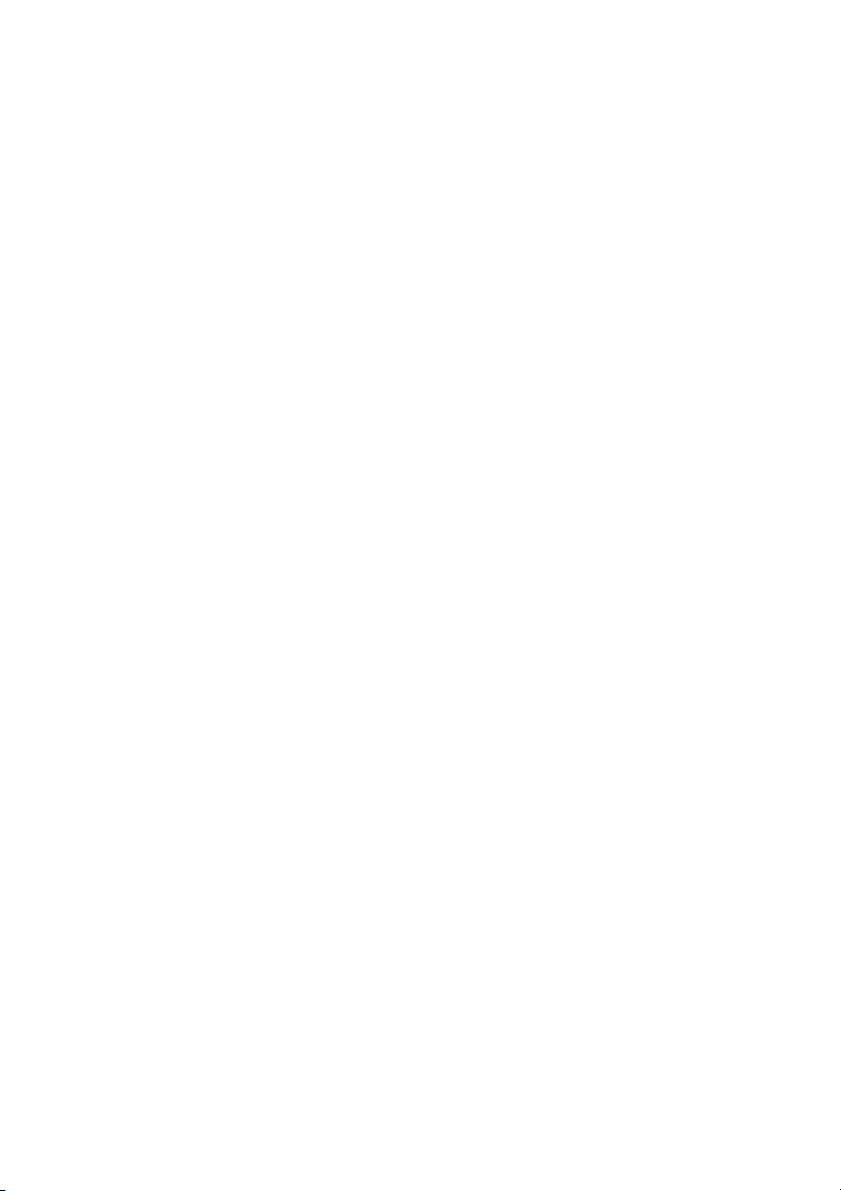
从PC桌面打印
如果您已经安装了附带的CD中的存储设备管理器软件,您也可以直
接从PC桌面上打印被永久存储的文档。
.从
1
2
3
4
5
6
Windows
. 如有必要,可以使用“SDM Printer Discovery”窗口查找所有
网络上或连接到您的计算机上的可用打印机。
. 选择存储了您的保密文档的打印机图标。
.从“Printer”菜单中,选择“HDD Print Jobs”。
.在“
. 在打印任务列表中,选择您希望打印的任务,然后单击“Print
HDD Print Jobs
按钮,并在文本确认对话框输入
后,将出现打印任务列表。
job(s)”。如有必要,出现提示时调整副本的数量。
经过短暂的停顿后开始打印选定的文档。
的“开始”菜单运行存储设备管理器。
”窗口中,选择“View User Jobs”选项
(密码)。在短暂的停顿之
PIN
WINDOWS
中的打印机设置
>29
Page 30
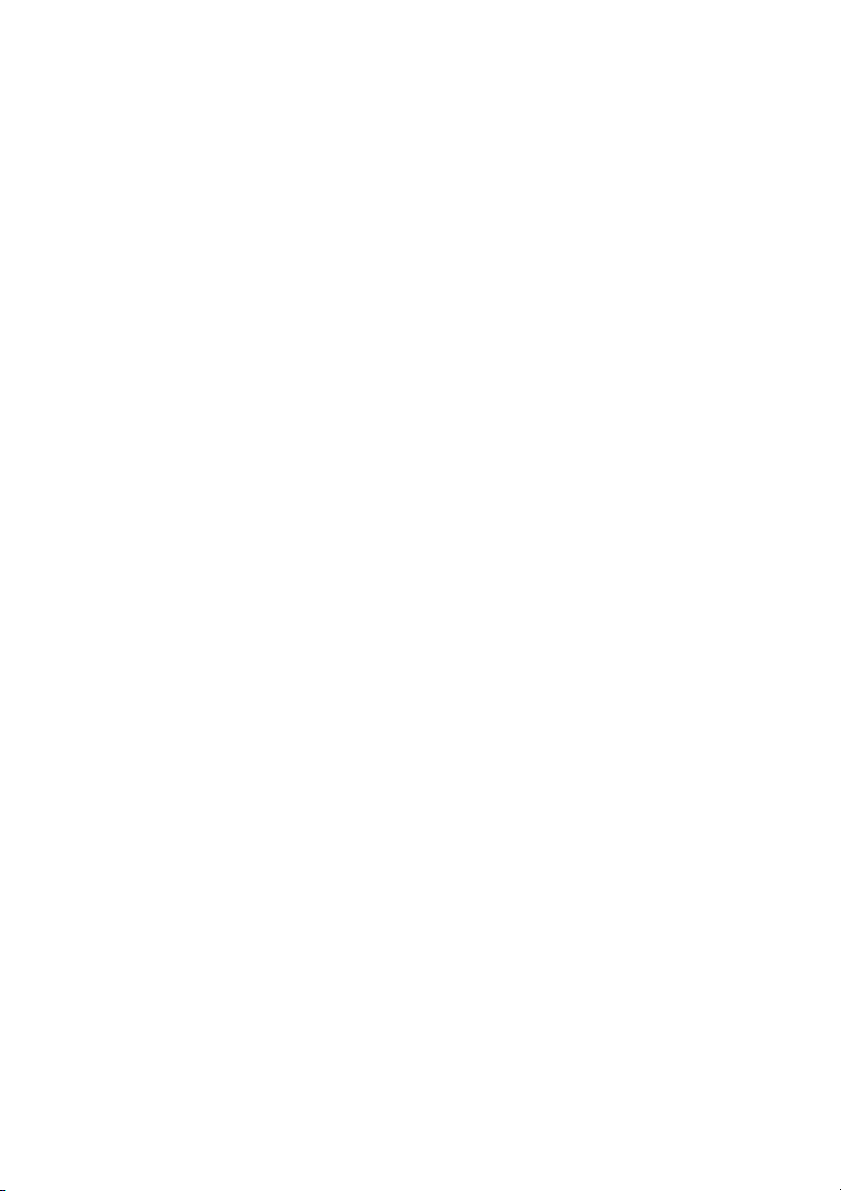
彩色打印
打印机的驱动程序提供了多个更改颜色输出的控制。对于一般的使用
情况,自动设置已经足够,自动设置提供了合理的默认设置,能为大
多数文档提供良好的打印效果。
许多应用程序都有自己的颜色设置,这些颜色设置将会取代打印机驱
动程序的设置。有关特定程序颜色管理功能的详细信息,请参考软件
应用程序的手册。
影响打印效果的因素
如果您希望手动调整打印机驱动程序的颜色设置,在进行操作之前应
了解颜色再现是一个很复杂的问题,需要考虑的因素很多。下文列举
了最重要的几项因素。
显示器或打印机能够再现的颜色范围的差异
无论是打印机还是显示器都不能完全再现肉眼所能看到的颜色范
>
围。每个设备都受限于一定的颜色范围。而且,打印机无法再现
显示器显示的全部颜色,反之亦然。
两个设备使用非常不同的技术再现颜色。显示器使用红色、绿色
>
和蓝色(
黄色和黑色(
)荧光粉(或
RGB
CMYK
),打印机使用青色、品红色、
LCD
)墨粉或墨水。
显示器可以显示例如鲜红和蓝色那样的非常鲜艳的颜色,但是在
>
打印机上使用墨粉或墨水得到这些颜色则很困难。同样,某些特
别的颜色(例如某些黄色)可以打印出来,但是无法在显示器上
准确地显示。上述差异通常是导致打印的颜色与显示器显示颜色
不匹配的主要原因。
彩色打印
>30
Page 31

观看条件
打印件在不同的光照条件下看起来差别会非常大。例如,打印件上的
颜色在日光下观看与在标准的办公室荧光灯下观看会非常不同。
打印机驱动程序颜色设置
手动调整驱动程序设置中的颜色可以改变打印件的显示效果。要使打
印颜色与显示颜色尽可能地匹配,可以使用以下几个选项。
显示器设置
显示器的亮度和对比度控制可以改变文档在屏幕上的显示效果。此外,
显示器色温(暖色调或冷色调)会影响颜色的效果。
有多个颜色匹配选项供您在选择显示器色温时进行参考。许多新型的
显示器可以使用显示器控制面板调节色温。
典型显示器中的设置如下:
> 5000K
> 6500K
> 9300K
(K=开尔文温度,一种温度的度量方法。)
软件应用程序如何显示颜色
某些图形应用程序,例如
Microsoft Word
信息,请参阅应用程序的联机帮助或用户手册。
最暖;偏黄色光,通常用于形象艺术环境。
较冷;类似日光环境。
冷;许多显示器和电视机的默认设置。
Corel Draw或Adobe Photoshop
之类的“
”应用程序颜色显示不同。有关详细
Office
彩色打印
>31
,与
Page 32

纸张类型
所有纸张类型对打印颜色也有极大的影响。例如,再生纸的打印效果
比特制光面纸的打印效果模糊。
选择颜色匹配方法
当前,还没有合适的方法能够使文档的打印效果与显示器显示完全
匹配。要实现准确的颜色并再现颜色,要考虑到以下几个因素。
以下指南可以帮助您在打印机上获得好的颜色输出。根据您所打印的
文档类型,可以采用不同的推荐方法。
这些建议仅作为参考。所得结果会因所使用的应用程序的不同而存在
差异。有些应用程序会在不发出警告的情况下覆盖打印机的所有颜色
匹配设置。
RGB 或 CMYK
在使用红色、绿色、蓝色(
时,选择颜色匹配方法会截然不同。
通常,大部分需要打印的文档都是
果您不知道文档的颜色模式,假定其为
典型的
CMYK
文档仅用于专业的桌面印刷和图形应用程序。
)和青色、品红色、黄色、黑色(
RGB
RGB
匹配照片图像
仅限于 RGB
使用
匹配方法。
颜色匹配通常是一个明智的选择。选择适用于您的显示器的
OKI
彩色打印
>32
CMYK
格式。此格式最为常用,如
格式。
RGB
)
Page 33

RGB 或 CMYK
如果您在图形应用程序(如
以使用软件校正在显示器上模拟的图像。要完成此操作,您可以使用
提供的
OKI
输出空间)来进行打印。
配置文件,然后用
ICC
Adobe Photoshop
ICC
)中打印照片图像,可
配置文件作为打印空间(或
匹配特定颜色
(例如公司徽标。)
仅限于 RGB
> OKI
>
>
颜色匹配和
或PS驱动程序)。
使用“相对色度”选项进行
Postscript
使用色样应用工具(1)打印
样本的图表,并在应用程序颜色选
择器中输入所需的
sRGB
颜色匹配。
RGB
设置(
值。
PCL
RGB
打印鲜艳的颜色
仅限于 RGB
使用具有“显示器
>
设置的
OKI
6500k
颜色匹配(
鲜艳 ”、“
PCL或PostScript
彩色打印
>33
sRGB
仿真)。
”或“数码相机”
Page 34

PCL 驱动程序
访问颜色匹配选项
打印机驱动程序中的“颜色匹配”选项可以帮助您将打印颜色与显示
器显示的或其他来源(如数码相机)相匹配。
驱动程序选项只能使用
PCL
数据,推荐使用
要在
Windows
配选项,请执行以下操作:
.打开“打印机”窗口(在
1
中为“打印机和传真机”)。
XP
. 用鼠标右健单击打印机名称并选
2
择“属性”。
.单击“打印首选项”按钮(1)。
3
要在
Windows
匹配选项,请执行以下操作:
. 在应用程序菜单栏中选择“文件 - 打印”。
1
. 单击打印机名称旁边的“属性”按钮。
2
PostScript
控制面板中打开颜色匹
应用程序中打开颜色
驱动程序。
Windows
数据。如果您打印的是
RGB
CMYK
彩色打印
>34
Page 35

设置颜色匹配选项
在颜色选项卡中选择手动进行颜色匹配。
1.
从可用的选项中选择:
2.
(a) 显示器(
是打印在日光条件下拍摄的照片时的最佳选择。
(b) 显示器(
针对打印鲜艳颜色进行了优化。也适用于办公室图形。
(c) 显示器(
使用专业图形显示器时,针对打印照片进行了优化。
(d) 数码相机
适用于打印使用数码相机拍摄的照片。此设置通常用于打印
使用较亮和较鲜艳的颜色。对于某些照片,使用其他设置效
果可能会更好一些,这取决于照片的主题和拍摄时的条件。
(e)
sRGB
针对特定颜色的匹配,例如公司徽标颜色。当打印颜色位
于打印机色域内时无需任何修正,只有在颜色超出可打印
范围时才需要修正。
6500k)
6500k
9300k
视觉感知
)鲜艳
)
彩色打印
>35
Page 36

使用色样功能
色样功能打印图表,表中包含一系列的颜色样例。请注意这不是打印
机所能打印的全部颜色范围。在每个颜色样例的旁边列出了相应的
(红色、绿色、蓝色、)值 。此方法能在应用程序中使用
RGB
选取特定颜色。单击“颜色样本”按钮(1)从可选项中选择。
使用色样功能的示例:
如果希望使用一种特定的暗红色打印徽标。请遵循以下步骤进行操作:
打印色样,然后选取与你需要的最为接近的暗红色。
1.
RGB
值
记下此颜色的
2.
使用程序中的颜色选择器,输入此
3.
颜色。
显示器上显示的
类情况,可能是由于显示器和打印机再现颜色方式的不同所引起。这
种情况并不重要,因为您的首要目标是打印所需的颜色。
RGB
值。
RGB
值,将徽标更改为该
RGB
颜色不一定与打印出的色样匹配。如果出现此
彩色打印
>36
Page 37

POSTSCRIPT 驱动程序
颜色匹配选项
PostScript
驱动程序提供了多种不同的控制打印机颜色输出的方法。
某些颜色匹配选项只在特定的数据类型下起作用。下表总结了不同的
可用选项,及其受影响的数据类型。
色彩匹配选项 RGB 数据 CMYK 数据
颜色匹配 是 否
OKI
PostScript
CMYK
Windows ICM
使用
颜色匹配 是 是
墨水仿真 否 是
配置文件
ICC
1. Windows NT 4
2. Windows 95/98/Me
匹配
1
2
是否
是否
下不可用。
下不可用。
OKI 颜色匹配
这是
>
>
>
专有的颜色匹配系统,只影响
OKI
RGB
数据。
视觉感知设置最适用于打印照片图像。
鲜艳或数码相机设置可打印最鲜艳的颜色。
sRGB 是匹配特定颜色(例如打印徽标)的最佳选择。
显示器 (6500k)视觉感知
是在使用色温为
6500K
显示器 (6500k) 鲜艳
是在使用色温为
6500K
于办公室图片和文本。
的显示器时,打印照片的最佳选择。
的显示器时,打印鲜艳颜色的最佳选择。适用
彩色打印
>37
Page 38

显示器(9300k)
是在使用色温为
数码相机
适用于打印使用数码相机拍摄的照片。此设置通常用于打印使用较亮
和较鲜艳的颜色。对于某些照片,使用其他设置效果可能会更好一些,
这取决于照片的主题和拍摄时的条件。
sRGB
针对特定颜色的匹配,例如公司徽标颜色。
打印颜色位于打印机色域内时无需任何修正,只有在颜色超出可打印
色域范围时才需要修正。
9300K
的显示器时,打印照片的最佳选择。
POSTSCRIPT 颜色匹配
使用打印机内置的
数据。
调色
文档打印完成后,文档颜色空间转化为打印机颜色空间。调色是一系
列的基本规则,决定颜色转换如何进行。
Postscript
色彩调色库,并影响
RGB和CMYK
打印机驱动程序提供的调色列表如下:
视觉感知
>
是打印照片的最佳选择。将源色域压缩成为打印机色域的同时保
持图像所有的外观。在所有的颜色都发生偏移时,此项设置有可
能改变图像的外观。
彩色打印
>38
Page 39

颜色饱和
>
是用于打印亮色和饱和色的最佳选项,但匹配精度稍低。此选项
推荐用于打印图片、图表和简图等。源色域中填充饱和颜色完全
转化为打印机色域中的饱和颜色。
绝对色度
>
是打印填充色和浅色的最佳选择,例如公司徽标等。两种设备
共有的颜色完全匹配,超出色域的颜色用最接近的打印色取代。
同时,也会试图打印屏幕上出现的白色。屏幕上的白色通常与
纸张的白色差别很大,因此可能会引起偏色,特别是在图像的
光亮区域。
相对色度
>
是在桌面打印机上校正
白色转换成(通常)纸的白色之外,该选项与“绝对色度 ”非 常
相似。与“绝对色度”不同的是,此选项考虑了纸的白色。
CMYK
颜色图像的最佳选择。除了将源
CMYK INK 仿真
仅影响
此选项将模拟使用
输出效果。如果使用
颜色匹配。在打印驱动程序的“颜色匹配”匹配选项下选择“无颜色
匹配”选项。
CMYK
数据。
SWOP、Euroscale或Toyo
CMYK Ink
仿真,建议关闭所有其他的打印机
类型墨水的印刷机的
WINDOWS ICM 颜色匹配
仅限于
ICM是Windows
Windows ICM
文件描述了您的设备能够再现的颜色。
驱动程序的“颜色管理”选项卡与打印机关联。
Windows98、Me、2000和XP
内置的颜色管理系统。
使用
配置文件配置您的显示器和打印机,此配置
ICC
。仅影响
配置文件可以通过打印机
ICC
RGB
数据。
彩色打印
>39
Page 40

颜色配置文件也许早就已经与驱动程序相关联,这取决于您如何安装
驱动程序。
要将
1.
2.
3.
4.
Windows ICM
印机能够再现的颜色。此转换的执行方式可通过打印机驱动程序中的
ICM
颜色配置文件与打印机驱动程序相关联,请执行以下操作:
ICC
从“开始 ”菜单进入打印机设置。
用鼠标右键单击打印机名称并选择“属性”。
单击“颜色管理”选项卡。
在“ 与打印机型号匹配的配置文件”下,可以看到与打印机型号
匹配的配置文件。如果没有发现任何与驱动程序关联的配置文
件,请单击“添加”并查找打印机的
使用这些配置文件中的信息将文档中的颜色转化为打
转换控制进行控制。
ICC
配置文件。
使用 ICC 配置文件
仅限于
仅影响
Windows ICM
它的主要优点在于提供一种使用输入和输出配置文件的打印方法。
Windows ICM
Windows 2000和Windows XP
数据。该设置提供一种与
RGB
匹配方法类似。相对
匹配仅允许选择被输出的配置文件。
。
颜色匹配的方法,与
RGB
Windows ICM
颜色匹配而言,
输入配置文件提供了原始设备上用于捕获或显示图像数据的颜色信息。
例如,输入设备可能为扫描仪、数码相机或显示器。
输出配置文件提供了打印输出设备的信息。
“使用
和输出配置文件(如打印机)。使用这两个文件生成
Rendering Dictionary
配置文件”功能允许同时选择输入配置文件(如数码相机)
ICC
CRD(Colour
,调色库),尽可能地将颜色匹配。
彩色打印
>40
Page 41

并不是所有应用程序都可以使用此功能。但是,许多专业图像应用程
序在打印设置里提供了类似的功能,可以选择源(输入)颜色空间和
打印(输出)颜色空间。
彩色打印
>41
Page 42

菜单功能
本节列出了通过打印机操作面板上的控制键访问并显示在
中的菜单。
需要注意的是,这些设置经常会被
所覆盖。但是,有几个设置会被留在“
置将在打印机菜单中作为默认设置。
在下表中,厂家的默认设置用粗体字显示。
在正常操作条件下,即通常所说的“待机状态”,打印机
示为“联机”。此时,要进入菜单系统,请按操作面板上的 +/- 键在菜
单列表中上下移动,直至显示所需的菜单。请按照以下操作:
按“确认”进入菜单。
1.
使用“+/-”键在菜单列表中上下移动。所需项目显示时,按“确
2.
认”编辑该项目。旁边有星号(*)的项是当前使用的设置。
使用“+/-”键在此项目的可用的设置之间上下移动,显示所需设
3.
置时按“确认”。该设置旁会出现星号(*),表示此设置为当前
使用的设置。
按“返回”返回菜单项目列表。
4.
执行以下操作之一:
5.
Windows
Print Settings
打印机驱动程序的设置
”之中,这些设
LCD
LCD
窗口
窗口显
再次按“返回”返回菜单列表;
>
或…
按“联机”退出菜单系统,返回待机状态。
>
菜单功能
>42
Page 43

PRINT JOBS 菜单
此菜单只有在安装硬盘驱动器后才会出现。此菜单用于打印存储在内
置硬盘中的文档。这些文档使用保密打印功能或者校对和打印功能进
行保存。有关如何使用这些功能的介绍,请参考本手册中的其余部件。
您会被提示需要输入密码或个人身份识别号(
)。“+/-”键用于输
PIN
入每位数字,“确认”键用于从一位数字切换到另一位数字。
INFORMATION 菜单
使用此菜单可以快速列出打印机内存储的各种项目。
INFORMATION 菜单
项目 操作规程 说明
PRINT MENU MAP EXECUTE
PRINT FILE LIST EXECUTE
PRINT PCL FONT EXECUTE
PRINT PSE FONT EXECUTE
PRINT PPR FONT EXECUTE
PRINT FX FONT EXECUTE
DEMO1 EXECUTE
PRINT ERROR LOG EXECUTE
打印列出了当前设置的完整菜单。
打印贴面、宏、字体及其他存储在打印
机硬盘驱动器(如果已安装)中的文件
列表。
打印所有内置
ROM(0
安装)中字体的完整列表。
打印所有内置
整列表。
打印所有内置
真字体(包括所有下载到闪存或硬盘上
的字体)的完整列表。
打印所有内置
(包括所有下载到闪存或硬盘上的字体)
的完整列表。
以彩色和单色打印包含图形和文本的演
示页面。
打印打印机出现的错误列表。
号插槽)、闪存和硬盘(如果已
字体,以及存储在
PCL
PostScript
IBM ProPrinter III XL
EPSON FX
仿真字体的完
仿
仿真字体
菜单功能
>43
Page 44

SHUTDOWN 菜单
此菜单只有在安装硬盘驱动器后才会出现。请始终通过选择此项目关
闭打印机,以避免硬盘数据丢失。
SHUTDOWN 菜单
项目 设置 说明
SHUTDOWN START EXECUTE
控制打印机的关闭,确认在关机前内置
硬盘上所有文件已关闭。请在显示屏指
示关闭已完成后,再关掉打印机电源。
菜单功能
>44
Page 45

PRINT 菜单
使用此菜单可以调整各种打印任务的相关功能。
PRINT 菜单
项目 设置 说明
1
COPIES
DUPLEX ON/
PAPERFEED
-999
OFF 如果已安装双面打印功能,使用该项
TRAY1 选择默认的送纸盒,纸盒1(上部)、
TRAY2
MP TRAY
AUTO TRAY
ON 如果两个纸盒中装的纸张相同,在打
SWITCH OFF
TRAY SEQUENCE
DOWN 确定自动切换纸盒的顺序。
UP
PAPER FEED TRAY
MP TRAY USAGE
DO NOT USE 如果需要打印文档的纸型与所选纸盒
WHEN MISMATCH
MEDIA CHECK
ENABLE 决定打印机是否对装入的纸张进行
DISABLE
RESOLUTION
600x1200DPI 设置默认的打印分辨率(每英寸
600DPI
TONER SAVE
OFF 减少成像使用的墨粉量。省墨模式打
MODE ON
MONO-PRINT
AUTO 针对当前使用的介质类型,选择打印
SPEED COLOR SPEED
NORMAL SPEED
ORIENTATION
PORTRAIT 在纵向(高)和横向(宽)之中选择
LANDSCAPE
输入要打印的文档副本的数目,范围
从1到
目开启或关闭此打印功能。
纸盒2(下部,如果已安装)或
纸盒(多用途纸盒)。
印过程中,当前纸盒中的纸用完的情
况下,打印机会自动切换到另一个
纸盒。
中的纸张不符,打印机将自动从多用
途纸盒送纸。如果此功能没有启用,
打印机将停止打印,并要求装入正确
尺寸的纸张。
检查,查看其是否与发送打印的文档
要求相符。
点数)。
存较多,并且处理时间较长,但打印
质量较好。
印颜色浅,但比较经济。
机的打印引擎速度。
默认的页面方向。
。
999
600X1200DPI
MP
分辨率占用内
菜单功能
>45
Page 46

PRINT 菜单
项目 设置 说明
LINES PER PAGE 5-64-128
EDIT SIZE CASSETTE SIZE
LETTER
EXECUTIVE
LEGAL14
LEGAL13.5
LEGAL13
A4/A5/A6/B5
CUSTOM
COM-9 ENVELOPE
COM-10
ENVELOPE
MONARCH ENV
DL ENVELOPE
C5 ENVELOPE
接收到非
文本时,设置每一页文本的行数。
A4
纸为60。
设置页面可打印区域的大小,与纸张
大小相匹配。可打印区域的大小与纸
张的实际大小不同,要稍小一点。
有关实际页面大小的尺寸,请参见本
指南中的“纸张建议”部分。
Windows
纸纵向的默认值为65,
系统发送的
Letter
菜单功能
>46
Page 47

MEDIA 菜单
使用此菜单可以根据不同的打印介质进行适当的调整。
MEDIA 菜单
项目 设置 说明
TRAY1
A4
/A5/A6/B5
PAPERSIZE LEGAL14
LEGAL13.5
LEGAL13
LETTER
EXECUTIVE
CUSTOM
TRAY1
PLAIN
MEDIATYPE LETTERHEAD
BOND
RECYCLED
CARDSTOCK
ROUGH
TRAY1 LIGHT
MEDIAWEIGHT
(
64~74g/m
MEDIUM(75~104g/m2)
HEAVY(105~120g/m
TRAY2
A4
/ A5 / B5
PAPERSIZE LEGAL14
LEGAL13.5
LEGAL13
LETTER
EXECUTIVE
CUSTOM
TRAY2
PLAIN
MEDIATYPE LETTERHEAD
BOND
RECYCLED
ROUGH
TRAY2 LIGHT
MEDIAWEIGHT
(
64~74g/m
MEDIUM(75~104g/m2)
HEAVY(105~120g/m
ULTRA HEAVY(121~175g/m
选择纸盒1(如果装了两个纸盒,
则是上部纸盒)中的纸张大小。
有关“
CUSTOM
见下面表格的
和
Y-DIMENSION
选择此纸盒中介质的类型。此项
目可以帮助打印机调整内部操作
参数,如引擎速度和热烘温度,
以更好的适应被送入的介质类
型。例如,对于信头纸,应设置
较低的热烘温度,以避免油墨因
温度过高而出现脱落。
2
)
针对此纸盒中纸张重量,对打印
机进行调整。
2
)
选择纸盒2(下部)中的纸张大
小(如果已安装)。有关
“
CUSTOM”
表格的
X-DIMENSION
Y-DIMENSION
选择此纸盒中介质的类型。
2
)
针对此纸盒中纸张重量,对打印
机进行调整。
2
)
2
)
”设置,请参
X-DIMENSION
部分。
设置, 请参见下面
和
部分。
菜单功能
>47
Page 48

MEDIA 菜单
项目 设置 说明
MPT LETTER
PAPERSIZE EXECUTIVE
LEGAL14
LEGAL13.5
LEGAL13
A4
/A5/A6/B5
CUSTOM
COM-9 ENVELOPE
COM-10 ENVELOPE
MONARCH ENV
DL ENVELOPE
C5 ENVELOPE
MPT
PLAIN
PAPERTYPE LETTERHEAD
TRANSPARENCY
LABELS
ROND
RECYCLED
CARD STOCK
ROUGH
GLOSSY
MPT LIGHT
MEDIAWEIGHT
(
64~74g/m
MEDIUM(75~104g/m2)
HEAVY(105~120g/m
ULTRA HEAVY
2
UNIT OF
(
121~200g/m
MILLIMETER
MEASURE INCH
X- DIMENSION 100-
210
-216
MILLIMETER
Y-DIMENSION 148-
297
-1200
MILLIMETER
选择多用途纸盒中纸张的
大小。有关“
置,请参见本设置,表格后
面的
CUSTOM
X-DIMENSION
Y-DIMENSION
选择多用途纸盒中介质类型,以
便打印机可以调整内部参数从而
更好地适应所选介质类型。
2
)
选择多用途纸盒中纸张的重量。
2
)
)
选择以下两个项目中的度量单位。
根据上文所述的“
”设置,选择“
SIZE
设置 中定义的纸张宽度。
根据上文所述的“
”设置,选择“
SIZE
设置中定义的纸张长度。注意:
在多用途纸盒中可以装入的介质
的最长为
印横幅。
1200mm
,一般用于打
”设
部分。
PAPER
CUSTOM
PAPER
CUSTOM
和
”
”
菜单功能
>48
Page 49

COLOR 菜单
打印机会按固定的时间间隔自动调整颜色平衡和浓度,针对自然光照
下的亮白纸打印输出进行优化。使用此菜单中的项目,可以针对特殊
或较难的打印任务更改默认设置。当下一个打印任务结束后,设置将
恢复为默认值。
COLOR 菜单
项目 设置 说明
DENSITY CONTROL
AUTO 如果设为
MANUAL
AUTO DENSITY EXEXUTE
COLOR TUNING PRINT PATTERN
C HIGHLIGHT -3
C MID-TONE -3
C DARK -3
M HIGHLIGHT -3
M MID-TONE -3
M DARK -3
Y HIGHLIGHT -3
Y MID-TONE -3
Y DARK -3
K HIGHLIGHT -3
K MID-TONE -3
K DARK -3
C DARKNESS -3
M DARKNESS -3
Y DARKNESS -3
K DARKNESS -3
~0~
~0~
~0~
~0~
~0~
~0~
~0~
~0~
~0~
~0~
~0~
~0~
~0~
~0~
~0~
~0~
+3
+3
+3
+3
+3
+3
+3
+3
+3
+3
+3
+3
+3
+3
+3
+3
,在开机,装入新
AUTO
的感光鼓或墨粉盒,以及感光鼓计数
为
100、300和500
调整图像浓度。如果在打印作业过程
中达到感光鼓计数
在作业完成后进行调整,最多用时
秒。如果设置为“手动”
55
(
MANUAL
项才可以-进行调整。
选择此项可以立即执行自动浓度
设置。
选择此项打印色彩调节模式,可以帮
助您调节色彩平衡。
为各个色彩组件(青色、品红色、
黄色和黑色)调整图像浓度。正常设
置为0。
调整每个色彩组件的深浅色设置
(青色、品红色、黄色和黑色)。正常
设置为0。
间隔时,将自动
间隔,将会
500
),只有通过下一个菜单
菜单功能
>49
Page 50

COLOR 菜单
项目 设置 说明
AUTO EXECUTE
REGISTRATION
C REG FINE ADJUST -3~0~+3
M REG FINE ADJUST -3
Y REG FINE ADJUST -3
INK SIMULATION
~0~
+3
~0~
+3
OFF 从工业标准色样中进行选择。
SWOP
EUROSCALE
JAPAN
UCR
LOW
MEDIUM
HIGH
CMY 100%
DISABLE 启用后,黑色区域完全使用C、M和
DENSITY ENABLE Y
执行自动色彩定位调整。通常在开机
及顶部盖板打开并关闭后进行。 此过程
将青色、品红色和黄色图像相对黑色
图像进行精确校准。
将图像校准与黑色图像组件相比,
执行微调。
进行打印,而不是黑色。这样会有
更为光滑的效果。
菜单功能
>50
Page 51

SYSTEM CONFIGURATION 菜单
使用此菜单可以调整打印机的常规设置,以满足您工作的需要。
SYSTEM CONFIGURATION 菜单
项目 设置 说明
POW SAVE TIME 5
15
30
60 以便准备随时接收数据。当打印任务
240
PERSONALITY
AUTO 此项选择打印机使用的工业标准
PCL
IBM PPR III XL
EPSON FX
PS3 EMULATION
USB PS PROTOCOL
RAW 为
ASCII
NET PS PROTOCOL RAW
ASCII
CLEARABLE
ON 设置为
WARNING JOB
AUTO CONTINUE ON
OFF 进行自动恢复。
MANUAL TIMEOUT OFF
30
60
WAIT TIMEOUT 5
LOW TONER
~40~
CONTINUE 指定打印机在检测到缺墨状态时是否
STOP
300
调整打印机自动进入节能模式的等待
时间。在此模式下,能耗将降低到较
低的级别,仅维持打印机的操作,
发送到打印机时,经过最多1分钟的
预热时间后开始打印。
仿真。当设置为
收到打印任务时都对数据进行检查并
自动选择合适的仿真。
端口选择
USB
格式。
为网络端口选择
格式。
时,对于非严重报警
ON
(例如,需要不同大小的纸张),可 以
通过按“ON LINE”按钮进行清除。
设置为
时进行清除。
确定打印机是否在内存溢出的情况下
指定打印机在取消打印作业前等待送
纸的时间(以秒为单位)。
指定打印机在接收数据暂停的情况下
强制排纸的等待时间(以秒为单位)。
在
PostScript
时,任务将被取消。
继续打印。
时,将在继续打印任务
JOB
仿真模式下,如果超
时,每次接
AUTO
PostScript
PostScript
数据
数据
菜单功能
>51
Page 52

SYSTEM CONFIGURATION 菜单
项目 设置 说明
JAM RECOVERY
ON 指定打印机是否应在出现卡纸后执行
OFF
ERROR REPORT ON
OFF
LANGUAGE
English 设置显示窗口和打印报告所使用的
German
French
Italian
Spanish
Swedish
Norwegian
Danish
Dutch
Turkish
Portuguese
Polish
卡纸修复。若为ON,打印机会在卡
纸清除后尝试打印所有因卡纸而未打
印的页面。
若为
PostScript
详细信息。
语言。
,打印机会在出现
ON
仿真错误时打印错误的
菜单功能
>52
Page 53

PCL EMULATION 菜单
使用此菜单控制打印机在
仿真模式下操作时的设置。
PCL
PCL EMULATION 菜单
项目 设置 说明
Font Source
RESIDENT
DIMM1 /
/ DIMM0 /
指定
为
INTERNAL
DOWNLOADED ROM
将附加字体下载到
永久字体。
FONT No.
I000
/ C001 / S001
从当前选择的来源中设置当前默
认字号,来源可以为内置(I)、
ROM
FONT PITCH 0.44
~10.00~
99.99
FONT HEIGHT 4.00~12.00~999.75
设置默认字体宽度,以每英寸字
符数(
选择的字体宽度固定并且可缩
放的情况下可用。
选择的默认字体的磅值。
默认字体的位置。通常
PCL
,除非常在扩展
插槽中安装了附加字体,或
中作为
RAM
插槽(C)或下载(S)。
)为单位。此项只有在
CPI
菜单功能
>53
Page 54

PCL EMULATION 菜单
项目 设置 说明
SYMBOL SET
PC-8
/ PC-8 Dan / Nor / PCL
PC-8 TK / PC-775 /
PC-850 / PC-852 / PC-855
/ PC-857TK / PC-858 /
PC-866 / PC-869 /
PC-1004 / Pi Font / Plska
Mazvia / PS Math / PS
Text / Roman-8 /
Roman-9 / Roman Ext /
Serbo Croat1 / Serbo
Croat2 / Spanish /
Ukrainian / VN Int
’
l / VN
Math / VN US / Win3.0 /
/ Win 3.1 Blt / Win 3.1
Cyr / Win 3.1 Grk /
Win 3.1 Heb / Win 3.1L1 /
Win 3.1L2 / Win 3.1L5 /
Wingdings / Dingbats MS
/ Symbol / OCR-A /
OCR-B / HP ZIP /
USPSFIM / USPSSTP /
ISO Swedish1 / ISO
Swedish2 / ISO Swedish3
/ ISO-2IRV / ISO-4 UK /
ISO-6 ASC / ISO-10 S / F /
ISO-11 Swe / ISO-14
JASC / ISO-15 lta /
ISO-16 Por / ISO-17 Spa /
ISO-21 Ger / ISO-25 Fre /
ISO-57 Chi / ISO-60 Nor /
ISO-61 Nor / ISO-69 Fre /
ISO-84 Por / ISO-85 Spa
Kamenicky /Legal
符号集。如果更改的字体来源
和字号不支持当前符号集,必须将
符号集更改为该字体可用的符号集。
菜单功能
>54
Page 55

PCL EMULATION 菜单
项目 设置 说明
SYMBOL SET Math-8 / MC Text / MS
(continued)
Publish / PC Ext D / N / PC
Ext US / PC Set1 / PC
Set2 D / N / PC Set2 US /
USPSZIP / Bulgarian /
CWI Hung / DeskTop /
German / Greek-437 /
Greek-437 Cy /
Greek-928 / Hebrew NC /
Hebrew OC / IBM-437 /
IBM-850 / IBM-860/
IBM-863 / IBM-865 / ISO
Dutch / ISO L1 / ISO L2 /
ISO L5 / ISO L6 / ISO L9 /
A4 PRINT WIDTH
WHITE PAGE SKIP
CR FUNCTION
LF FUNCTION
PRINT MARGIN NORMAL
78 COLUMN 设置在
80 COLUMN
OFF
/ ON
CR
/ CR+LF
LF
/ LF+CR
进纸的列数。这是在
符下“
置为
选择是否打印空白页。
选择是否接收到的回车键字符
(
0Dh
选择是否接收到的换行字符
(
0Ah
设置页面的非打印区域。
1 / 5 INCH NORMAL 为 PCL
1 / 6 INCH
TRUE BLACK
OFF
/ ON
选择打印黑色图像数据时使用
黑色墨粉盒(ON)还是
CMY
真模式下可用。)
模式下A4纸自动
PCL
Auto CR/LF Mode
时的值。
OFF
)也导致换行。
)也导致回车。
兼容。
(
)。(仅在
OFF
10CPI
100%
PCL
字
”设
仿
菜单功能
>55
Page 56

PARALLEL 菜单
使用此菜单可以控制打印机的
Centronics
口的操作。
PARALLEL 菜单
项目 设置 说明
PARALLEL
BI-DIRECTION
ECP
ACK WIDTH
ENABLE
ENABLE
ENABLE
NARROW 设置
/ DISABLE
/ DISABLE
/ DISABLE
MEDIUM 0.5
WIDE
ACK/BUSY TIMING
ACK IN BUSY 设置输出
ACK WHILE BUSY
I-PRIME 3 MICRO SEC
50 MICRO SEC
DISABLE 信号启用,或完全禁用。
USB 菜单
兼容(
IEEE-1284
启用或禁用对此端口的操作。
启用或禁用此端口双向功能。
启用或禁用
µS、
ECP
信号宽度,分别与
ACK
1.0µS或3.0µS
BUSY
对
ACK IN BUSY,BUSY
脉冲结束时降低。对
ACK
WHILE BUSY
脉冲中心位置时降低。
设置启用/禁用
时间。可以由3µS或50µ
)数据接
模式。
宽度兼容。
信号的顺序。
,
BUSY在ACK
I-PRIME
S nlnit
在
ACK
信号
使用此菜可以控制打印机
数据接口的操作。
USB
USB 菜单
项目 设置 说明
USB
ENABLE
/ DISABLE
VERSION 1.1 / 2.0
SOFT RESET ENABLE /
DISABLE 启用或禁用“
菜单功能
启用或禁用对此端口的操作。
选择兼容的
>56
版本。
USB
SOFT RESET
”命令。
Page 57

NETWORK 菜单
使用此菜单可以控制打印机
10Base-T/100Base-TX
NETWORK 菜单
项目 设置 说明
TCP/IP
NETBEUI
NETWARE
ETHERTALK
ENABLE
ENABLE
ENABLE
ENABLE
/ DISABLE
/ DISABLE
/ DISABLE
/ DISABLE
FRAME TYPE AUTO / 802.2 / 802.3 /
启用或禁用此网络协议
启用或禁用此网络协议
启用或禁用此网络协议
启用或禁用此网络协议
选择以太网
ETHERNET II / SNAP
IP ADDRESS SET AUTO / MANUAL
IP ADDRESS xxx.xxx.xxx.xxx
SUBNET MASK xxx.xxx.xxx.xxx
GATEWAY xxx.xxx.xxx.xxx
ADDRESS
INITIALIZE NIC?EXEXUTE
WEB/IPP
ENABLE
/ DISABLE
指定是否IP地址为自动分配
(
DHCP
当前分配的IP地址。要修改
地址,按“ENTER”并使用“+/-”
键修改第一个八位组,然后再按
“
ENTER
设置了第四个八位组后,按
“
ENTER
当前分配的子网掩码。要修改子网
掩码,请执行上述操作。
当前分配的网关地址。要修改子
网掩码,请执行上述操作。
初始化网络硬件。
启用或禁用
Internet
TELNET
FTP
SNMP
LAN
HUB LINK
ENABLE
ENABLE
ENABLE
NORMAL
AUTO NEGOTIATE 将通过网络集线器进行的通信设置
/ DISABLE
/ DISABLE
/ DISABLE
/ SMALL
SETTING 100BASE-TX FULL
启用或禁用
启用或禁用
启用或禁用
选择网络大小。
为全双工或半双工模式。
100BASE-TX HALF
10BASE-T FULL
10BASE-T HALF
网络接口的操作。
层帧类型。
MAC
)或手动分配。
”移动到下一个八位组。
”注册新的地址。
配置设备及
Web
打印协议。
配置设备。
Telnet
协议。
FTP
协议。
SNMP
IP
菜单功能
>57
Page 58

MAINTENANCE 菜单
使用此菜单可以访问各种打印机维护功能。
MAINTENANCE 菜单
项目 设置 说明
MENU RESET EXECUTE
SAVE MENU EXECUTE
POWER SAVE
PAPER BLACK -2
ENABLE
~
0 ~ +2
/ DISABLE
SETTING
PAPER COLOR -2 ~ 0 ~ +2
SETTING
TRANSPR BLACK -2
~
0 ~ +2
SETTING
TRANSPR COLOR -2 ~ 0 ~ +2
SETTING
将菜单重置为默认设置。
将当前菜单设置保存为默认值。
出现确认提示时,按“ENTER”确
认保存,或按“CANCEL”取消。
启用或禁用自动节能模式。进入此
模式之前的延时在“系统配置”
(
SYSTEM CONFIGURATION
菜单中进行设置。
用于在出现褪色打印或在白纸上
单色打印出现淡斑点/条纹时进行
微调。选择较高的值以减少褪色,
或较低的值在高浓度打印区域减少
斑点或条纹。
如上文所述,但用于彩色打印。
如上文所述,但用于透明胶片的
单色打印。
如上文所述,但用于透明胶片的
彩色打印。
)
菜单功能
>58
Page 59

USAGE 菜单
此菜单仅用于提供信息,还可以指示打印机使用率以及内部耗材的预
期使用寿命。在您没有预备全套的消耗替换品,此功能有助于让您了
解什么时候需要进行更换。
USAGE 菜单
项目 说明
TOTAL PAGE COUNT
TRAYn PAGE COUNT
MPT PAGE COUNT
COLOR PAGE COUNT
MONO PAGE COUNT
K DRUM LIFE REMAINING
C DRUM LIFE REMAINING
M DRUM LIFE REMAINING
Y DRUM LIFE REMAINING
BELT LIFE REMAINING
FUSER LIFE REMAINING
K TONER
C TONER
M TONER
Y TONER
打印机打印输出的总页数。
从纸盒n送纸的总页数。
从多用途纸盒送纸的总页数。
彩色打印的总页数。
单色打印的总页数。
该耗材使用寿命所剩的百分比。
传送带使用寿命所剩的百分比。
加热辊使用寿命所剩的百分比。
墨粉盒大小和当前墨粉的使用量。
菜单功能
>59
Page 60

贴面和宏
贴面和宏简介
如果您需要打印特殊信纸,例如表格和信头,但又不希望使用预印刷
的信纸,您可以使用此高级功能自行创建。
您可以使用
后用。如果您选择安装了
PostScript
您可以创建多个贴面或宏,并将其任意组合,生成各种表格和其他特
殊信纸。在文档的第一页、所有页面、选择的页面或任何指定页面上
每幅图像都可以被打印。
PostScript
贴面在
贴面生成特殊的信纸并存储在打印机中,以备
驱动程序,使用宏可以执行相同的功能。
PCL
注释
Windows95/98/Me
下不可用。
贴面和宏
>60
Page 61

创建 POSTSCRIPT 贴面
创建一个贴面需要三个步骤:
使用应用程序软件创建表格数据,并将其打印到打印机(
1.
文件。
使用随打印机附带的CD中的存储设备管理器应用工具软件创建
2.
一个“项目文件”,导 入
文件下载到打印机中。项目文件包括一个或多个功能上相关联的
贴面图像,如商业信函的封面和多页图像。
使用下载的文件定义贴面,以备日后打印文档时使用。
3.
将贴面文件打印到磁盘时,请勿使用其他特殊功能,如双面打印或多
个副本。这些功能不适用于贴面,仅用于最终的文档。
文件中,并将生成的筛选(
.PRN
.PRN
.HST
创建贴面图像
使用常用的应用程序,可能为图形程序,创建所需的贴面图像并
1.
保存。
打开应用程序的“打印”对话框。
2.
确认所选的打印机名称(1)安
3.
装的是
程序。
选中“打印到文件”(2)选项。
4.
PostScript
打印机驱动
)
)
单击“属性 ”按钮(3)打开
5.
“文件属性”窗口。
贴面和宏
>61
Page 62

在“叠加打印”选项卡上,
6.
从下拉列表(4)中选择
“创建打印格式”。
单击“确定”关闭“文件属性”
7.
窗口。
再次单击“确定”关闭“打印”
8.
对话框。
出现输入文件名的提示时,
9.
输入有意义的名称,扩展名为
关闭应用程序。
10.
创建和下载项目
.PRN
。
从
1.
2.
3.
4.
5.
Windows
并让
SDM
选择“Projects → New Project”。
选择“Projects → Add File to Project”。
在下拉列表中将“文件类型”设置为“PRN Files(*.prn)”。
寻找到存储
贴面集中的文件。
在一个计划中可以有多个打印机(
印文件用于封面,另一个用于后续页面。如有必要,使用标准
Windows
单击“打开”,将这些文件添加到当前项目中。
6.
当出现筛选文件生成的确认信息框时,单击“确定”清除信息。
7.
计划窗口为每个添加的打印机文件显示一个
8.
录下每个文件名。请确认记录的文件名,正确区分大小写,稍
后您会需要这些名称。
“开始”菜单,运行存储设备管理器(
搜索打印机。
文件的文件夹,并选择其中一个或多个包括在
.PRN
)文件。例如,一个打
.PRN
技巧(
Shift或Ctrl
键)同时选择多个文件。
.HST
文件。仔细记
SDM
)
贴面和宏
>62
Page 63

选择“Projects → Save Project”,然后在名称框中输入有意
9.
义的名称(例如,“
时容易识别。
选择“Projects → Send Project Files to Printer”,将此计
10.
划下载到打印机。
Letter Stationery”),
这样在今后需要修改
如果打印机安装了硬盘,
将文件下载到闪存中。如果您安装了硬盘但仍希望将文件
SDM
下载到闪存,在项目窗口中双击文件名,然后在“Volume”下
键入“%Flash0%”,并单击“OK”。
11.“Command Issued
清除信息。
”信息出现时确认完成下载,单击“OK”
将自动下载文件。如果没有,
SDM
测试打印贴面
. 单击相关打印机的图标,并选择“Printers → Test Form”。
1
.在“
2
. 测试完所有贴面后,单击“Exit”。
3
. 单击标准
4
Test PostScript Form
单击“OK”。打印机处理表格时有一个短暂的停顿,然后开始
打印。
Windows
Exit”关闭存储设备管理器。
”窗口中,选择要测试的每个贴面并
“关闭 (X)”按钮,或选择“Projects →
定义贴面
这是新贴面可以使用前的最后一个步骤。
通过“开始 ”菜单或
1.
(
Windows XP
用鼠标右键单击“当前的
2.
单中选择“打印首选项”。
在“叠加打印”选项卡上,单击“新建”按钮。
3.
下称为“打印机和传真机”)窗口。
Windows
PostScript
贴面和宏
”打印机图标并从弹出的菜
>63
控制面板打开“打印机”
Page 64

在“定义叠加打印”窗口中,为此贴
4.
面输入合适的名称(2)并选择文档中
使用此贴面的页面(3)。
输入贴面文件(4)的名称,此名称必
5.
须与“
Storage Device Manager
目窗口中出现的名称完全相同。请记
住此名称区分大小写。
如果您在创建贴面时忘记记录其名
称,可以使用“
到文件,或通过打印机的“
从中找出文件名称。
单击“添加”(5)将此贴面添加到已定义的贴面列表中。
6.
单击“确定”关闭“定义叠加打印”窗口。
7.
此时新贴面出现在“打印机属性”窗口的已定义贴面列
表中。
如果您需要定义多个贴面,请重复以上步骤。
8.
完成后,单击“确定”关闭“打印机属性”窗口。
9.
此新贴面可在以后的任何时候,用于打印文档。
Storage Device Manager
”项
Information
”浏览计划文件来找
”菜单打印文件列表并
贴面和宏
>64
Page 65

使用 POSTSCRIPT 贴面打印
一旦您定义贴面之后,便可在打印所有文档时使用。以下图示例子阐
释了如何在商业信函中使用两个贴面。第一个贴面仅用于封面,第二
个贴面用于所有后续页面。
使用应用程序软件按常规方式准备好文档。请记住,如有必要,
1.
调整文档格式使其位于合适的位置。
打开应用程序的“打印”对话框并选择所需选项,确保已定义贴
2.
面的目标打印机安装的是
单击“属性”按钮,打开“打印首选项”窗口。
3.
在“叠加打印”选项卡上,从下
4.
拉列表(1)中选择“使用叠加
打印”。
单击需要使用的第一个贴面
5.
(2)。本图示例中为封面贴面。然
后单击“添加”按钮(3)。
如果您需要使用其他贴面,在本
6.
图示例中为后续页面,单击第二
个贴面(4),然后再次单击“添加”按钮(3)。
PostScript
打印机驱动程序。
选定所有此文档需要使用的贴面后,单击“确定”。
7.
最后,在应用程序的打印机对话框中,单击“确定”开始打印。
8.
贴面和宏
>65
Page 66

创建 PCL 贴面
创建一个贴面需要三个步骤:
. 使用应用程序软件创建表格数据,并将其打印到打印机(
1
文件。
. 使用随打印机附带的CD中的存储设备管理器应用工具软件创建
2
一个“项目文件”,导入
件下载到打印机中。
. 使用下载的文件定义贴面,以备日后打印文档时使用。
3
将文件打印到磁盘时,请勿使用其他特殊功能,如双面打印或多
个副本。此功能不适用于宏,仅适用于最终的文档。
中,并将生成的筛选(
.PRN
.PRN
.BIN
)文
创建贴面图像
. 使用常用的应用程序,可能是图形程序,创建所需的图像并
1
保存。
. 打开应用程序的“打印”对话框。
2
. 确认所选的打印机名称(1)安装
3
的是
.选中“打印到文件”(2)选项。
4
. 出现输入文件名的提示时,输入
5
有意义的名称,扩展名为
打印机驱动程序。
PCL
.PRN
。
)
. 关闭应用程序。
6
贴面和宏
>66
Page 67

创建并下载宏
.从
1
2
3
Windows
(
SDM
.选择“Projects → New Project”开始一个新计划。
.选择“Projects → Filter Macro File”。将出现“
Patterns
例如:如果您在MS画图中创建了一个黑色的椭圆形并打勾选取
所有颜色命令筛选器,使用贴面打印后黑色椭圆将会成为黑色长
方形。要保持原有的椭圆形,请关闭(不选定)“
”、“
Data
. 在下拉列表中将“文件类型”设置为“PRN Files(*.prn)”。
4
. 找到存储贴面
5
面集中的文件。
在一个项目中可以包括多个宏文件。例如,一个用于封面,另一
个用于后续页面。如有必要,使用标准
键)同时选择多个文件。
Ctrl
.单击“打开”,将文件添加到当前项目中,(依据个人喜好,您也
6
可以将文件从
现筛选文件生成的确认信息框时,单击“OK”清除信息。
“开始”菜单,运行“Storage Device Manager”
)并让
SDM
搜索打印机。
Filter Printer
”对话框。根据需要对设置进行调整。然后单击“OK”。
Configure Image
Palette ID
.PRN
Windows
”和“
Palette Control
文件的文件夹,并选择一个或多个包括在贴
资源管理器直接拖放到项目窗口。)当出
”过滤器。
Windows
技巧(
Shift
或
. 项目窗口为每个添加的打印机文件显示一个
7
录每个文件的名称和ID号。稍后需要使用。
如果您希望编辑名称或ID号,请双击文件条目并进行编辑。
Volume 详细信息如下:
0=打印机磁盘驱动器
1=打印机磁盘驱动器
%disk0%=打印机磁盘驱动器
2
%Flash0%
=PCL
闪存
=PostScript
分区;
PCL
Common
闪存
贴面和宏
分区;
PostScript
>67
分区;
文件。仔细记
.BIN
Page 68

注意,此名称区分大小写,稍后将要用到出现在此列表中的精确
名称。
.选择“Projects → Save Project”,然后在名称框中输入有意
8
义的名称(例如,“
.选择“Projects → Send Project Files to Printer”,将此计
9
划下载到打印机。
Letter Stationery
”),以便于识别。
10.“Command Issued
清除信息。
”信息出现时确认已完成下载,单击“OK”
测试打印宏
.选择“Printers → Test Macro”。
1
.在“
2
. 测试完所有宏后,单击“Exit”。
3
. 单击标准
4
Test Macro
暂的停顿后,打印机开始打印宏。
Exit”关闭存储设备管理器。
”窗口中,输入其ID号并单击“OK”。经过短
Windows“
关闭(X)”按钮,或选择“Projects →
定义贴面
这是新贴面可以使用前的最后一个步骤。
.通过“开始 ”菜单或者
1
(
Windows XP
. 用鼠标右键单击“当前的
2
中选择“打印首选项”。
. 在“作业选项”选项卡上,单击
3
“叠加打印”按钮。
下称为“打印机和传真机”)窗口。
Windows
PostScript
控制面板打开“打印机”
”打印机图标并从弹出菜单
. 在“叠加打印”窗口中,单击
4
“定义叠加打印”按钮(1)。
贴面和宏
>68
Page 69

.在“定义叠加打印”窗口中,输入所需
5
贴面的名称(a)和 ID(2),并定义文档
中使用此贴面的页面(c)。然后单击
“添加”按 钮(3),将此贴面添加到已经
定义的贴面列表中。对其他相关贴面重
复上述操作。完成后,单击“关闭”按
钮(4)以关闭此窗口。
此图示例子演示了两个已定义的贴面,
一个用于封面,另一个用于后续页面。
请记住,输入的贴面文件名称和ID必须与存储设备管理器项目
窗口中的显示完全相同。需要记住的是名称区分大小写。
如果您在创建贴面时忘记记录其名称或ID,可以使用存储设备
管理器浏览项目文件来搜索文件,或通过打印机的
“
Information
此时新贴面出现在“打印机属性”窗口的已定义贴面列表中。
. 完成后,单击“确定”关闭“打印机首选项”窗口。
6
此新贴面可在以后的任何时候,用于打印文档使用。
”菜单,打印文件列表并从中找出文件名称。
贴面和宏
>69
Page 70

使用 PCL 贴面打印
一旦您定义贴面之后便可在打印所有文档时使用。以下图示例子阐释
了如何在商业信函中使用两个贴面。第一个贴面仅用于封面,第二个
贴面用于所有后续页面。
使用应用程序软件按常规方式准备好文档。请记住,如有必要,
1.
调整文档格式使其精确位于有信头的贴面的空白位置。
打开应用程序的“打印”对话框并选择所需选项,确保已定义贴
2.
面的目标打印机安装的是
单击“属性”按钮,打开“打印首选项”窗口。
3.
在“叠加打印”选项卡中,在
4.
“使用当前叠加打印”(1)前打勾
选取。
在定义好的贴面列表中,单击需
5.
要使用的第一个贴面(2)。然后单
击“ 添加”按 钮(3),把它加入到
“当前叠加打印”列表中。(如果您
要确认这个贴面的版面外观,单击
“测试打印”按钮)。
打印机驱动程序。
PCL
如果您在此文档中需要使用其他贴面,在本图示例中是
6.
“
Continuation Page
然后再次单击“添加 ”按钮(3),把第二个贴面加入到“当前
叠加打印”列表中。
当“当前叠加打印”列表中包含了你要用到的所有选项时,
7.
单击“确定”。
最后,在您的应用程序的打印机对话框中,单击“打印”按钮,
8.
开始打印。
”贴面,单击定义列表中的这个贴面(4),
贴面和宏
>70
Page 71

更换耗材
本节介绍了如何更换用完的耗材。下文提供了各种耗材的预期使用
寿命,仅供参考:
墨粉盒-以5%覆盖率可打印约
>
5,000页A4
纸,这意味着使用
此墨粉盒可以打印设定打印区域面积的5%。正常情况下,初始
墨粉盒以5%的覆盖率可打印约
将使用大约
的墨粉,同时感光鼓部件中将充满墨粉。使用
30%
页。第一次更换感光鼓时,
1,500
新感光鼓时,无需更换墨粉盒,除非剩余的墨粉不足。
感光鼓-假定每次打印任务平均打印
>
17,000
传送带-使用寿命大约相当于打印
>
加热辊-使用寿命大约相当于打印
>
页。打印频率较高将导致感光鼓使用寿命缩短。
50,000页A4
45,000页A4
页,则可以打印约
3
纸。
纸。
耗材订购详细信息
项目 使用寿命 订单号
墨粉盒,高容量,黑色
墨粉盒,高容量,青色
墨粉盒,高容量,品红色
墨粉盒,高容量,黄色
墨粉盒,彩色套装(
感光鼓,黑色
感光鼓,青色
感光鼓,品红色
感光鼓,黄色
加热辊
传送带
1ea,CMYK)5,000 页A4纸 @ 5% 42403002
5,000页 A4纸 @ 5% 42127408
5,000 页A4纸 @ 5% 42127407
5,000 页A4 纸@ 5% 42127406
5,000 页A4 纸 @ 5% 42127405
17,000 页 A4 纸* 42126608
17,000 页 A4 纸* 42126607
17,000 页 A4 纸* 42126606
17,000 页 A4 纸* 42126605
45,000 页 A4 纸* 42158603
50,000 页A4纸 @ 3页/
任务
42158702
平均寿命
*
请务必使用 OKI 正品耗材。使用“兼容”耗材和伪劣品会降低打印
质量,同时会导致产品损坏,这种损坏不在保修之列。
更换耗材
>71
Page 72

更换墨粉盒
本打印机中使用的墨粉是非常精细的干粉。墨粉装在四个墨粉盒中,
它们分别为青色、品红色、黄色和黑墨粉盒。
最好在打印机旁边放一张纸。这样,当您安装新的墨粉盒时,就可以
将旧的墨粉盒放在纸上。
请小心谨慎地处置用过的墨粉盒,将它放在新墨粉盒附带的包装中。
外置旧墨粉盒时请遵循有关垃圾回收的有效法规或建议等。
如果不小心泼洒了一些墨粉,轻轻地将墨粉擦掉。如果不能完全清除,
请使用冷的湿毛巾擦掉残余的墨粉。请勿使用热水及任何类型的溶剂。
这样会留下永久的污点。
警告!
如果您不小心吸入了墨粉或者墨粉进了眼睛,可以用水漱口
或者用大量的冷水冲洗眼睛,并立即向医生求助。
关闭打印机电源,等候10分钟左右待加热辊冷却,然后打开盖子。
更换耗材
>72
Page 73

. 按下盖子闩锁,将打印机顶盖完全打开。
1
警告!
如果打印机刚刚使用过,加热辊会非常烫手。为起明示
作用,该区域贴有标签。请勿触摸。
. 请注意这四个粉盒的位置。
2
1
2
3
4
青色粉色
1.
黄色粉盒
3.
更换耗材
品红色粉盒
2.
黑色粉盒
4.
>73
Page 74

. 向外拉墨粉盒上的朝向打印机前端的彩色墨粉盒释放杆(1)。
3
1
. 如图所示,抬起墨粉盒的右端,将墨粉盒向右移动,拔出墨粉盒
4
左端,然后从打印机中取出墨粉盒。
2
更换耗材
1
>74
Page 75

. 将粉盒轻轻地放在一张纸上,防止墨粉弄脏家具,并且避免损坏
5
绿色的感光鼓表面。
注意!
墨粉盒基座上的绿色感光鼓表面非常灵敏,对光线非常
敏感。请勿触摸感光鼓表面,并且不要将感光鼓暴露在正常
的房间光线下超过5分钟。如果将感光鼓部件从打印机中取
出的时间超过5分钟,请将部件存放在黑色塑料袋中,以防
止它暴露在光线下。请勿将感光鼓直接暴露在日光或非常强
烈的房间灯光下。
. 从包装中取出新墨粉盒,但不要将包装材料丢弃,暂时放在
6
一边。
. 轻轻地晃动新墨粉盒的两端多次,摇匀墨粉使其均匀地分布在墨
7
粉盒内部。
. 拆除包装材料并揭下墨粉盒下面的胶带。
8
更换耗材
>75
Page 76

. 拿住墨粉盒上部的中间部分,并且使彩色释放杆朝向右侧,然后
9
将墨粉盒向下放到打印机中取出旧墨粉盒的感光鼓部件上。
. 首先将墨粉盒的左端插入到感光鼓的顶部,下压感光鼓部件的弹
10
簧,然后将墨粉盒的右端向下放到感光鼓部件上。
1
. 轻轻向下压墨粉盒,确保它已稳固地卡入到位,然后将彩色释
11
放杆(1)推向打印机的后部。这样可以将墨粉盒的位置固定并
将墨粉盒放入感光鼓部件中。
2
1
. 最后,合上顶盖并向下压盖子的两端直至盖子锁住。
12
更换耗材
>76
Page 77

更换感光鼓
打印机中有四个感光鼓:青色、品红色、黄色和黑色感光鼓。
. 按下盖子闩锁,将打印机顶盖完全打开。
1
警告!
如果打印机刚刚使用过,加热辊会非常烫手。为起明示
作用,该区域贴有标签。请勿触摸。
. 请注意这四个粉盒的位置。
2
.青色粉色
1
.黄色粉盒
3
更换耗材
.品红色粉盒
2
.黑色粉盒
4
>77
1
2
3
4
Page 78

. 拿住感光鼓上部的中间部分,连同墨粉盒一起抬起,然后移出打
3
印机。
. 将墨粉盒轻轻地放在一张纸上,防止墨粉弄脏家具,并且避免损
4
坏绿色的感光鼓表面。
注意!
墨粉盒基座上的绿色感光鼓表面非常灵敏,对光线非常
敏感。请勿触摸感光鼓表面,并且不要将感光鼓暴露在正常
的房间光线下下超过5分钟。如果将感光鼓部件从打印机中
取出的时间超过 5 分钟,请将部件存放在黑色塑料袋中,
以防止它暴露在光线下。请勿将感光鼓直接暴露在日光或非
常强烈的房间灯光下。
.将彩色的墨粉盒释放杆(1)朝向右边,将释放杆拉向自己的
5
方向。这将松开墨粉盒和感光鼓之间的连结。
1
更换耗材
>78
Page 79

. 如图所示,抬起墨粉盒的右端,将墨粉盒向右移动,拔出墨粉盒
6
左端,然后从感光鼓中取出墨粉盒。将墨粉盒放在一张纸上,
以防弄脏家具。
2
1
. 将新感光鼓从包装中取出,然后将它放在以前放置旧墨粉盒的纸
7
张上。使用与旧墨粉盒同样的方式将其保存。将旧墨粉盒包在包
装材料中进行处置。
. 如图所示,将墨粉盒放在新的感光鼓上。先推入左端,然后将右
8
端向下放。(此时无需更换新的墨粉盒,除非剩余的墨粉不足。)
1
2
更换耗材
>79
Page 80

. 向远离您的方向推彩色释放杆(1),将墨粉盒锁定到新的感光鼓
9
部件上,并将墨粉盒释放杆锁定到感光鼓部件中。
1
. 拿住感光鼓上部的中间部分,向下放入打印机中的相应位置处,
10
然后将感光鼓两端的定位销卡入打印机空腔两侧的槽中。
. 最后,合上顶盖并向下压盖子的两端直至盖子锁住。
11
更换耗材
>80
Page 81

更换传送带部件
传送带部件位于四个感光鼓的下面。每打印大约
50,000
页就需要更换
该部件。
. 按下盖子闩锁,将打印机顶盖完全打开。
1
警告!
如果打印机刚刚使用过,加热辊会非常烫手。为起明示
作用,该区域贴有标签。请勿触摸。
. 请注意这四个粉盒的位置。以便将它们按相同的顺序放回原位。
2
.青色粉色
1
.黄色粉盒
3
更换耗材
.品红色
2
.黑色粉盒
4
>81
1
2
3
4
Page 82

. 从打印机中取出各个感光鼓部件,将它们放在安全的位置,应远
3
离热源并避免直接光照。
注意!
墨粉盒基座上的绿色感光鼓表面非常灵敏,对光线非常
敏感。请勿触摸感光鼓表面,并且不要将感光鼓暴露在正常
的房间光线下超过5分钟。如果将感光鼓部件从打印机中取
出的时间超过5分钟,请将部件存放在黑色塑料袋中,以防
止它暴露在光线下。请勿将感光鼓直接暴露在日光或非常强
烈的房间灯光下。
. 找到传送带两端的两个卡子(5)和前端的升降杆(6)。
4
5
6
. 将这两个卡子逆时针旋转90。将传送带从打印机底座上松开。
5
. 向上拉升降杆(6),使传送带向前上方翘起,然后从打印机中取
6
出传送带部件。
. 将升降杆位于前端,传动齿轮朝向打印机的后面,然后将新传送
7
带部件朝下放入打印机。将传动齿轮放入打印机中部件左后角的
传动装置中,然后将传送带部件向下平放到打印机中。
更换耗材
>82
Page 83

. 将两个卡子(5)顺时针旋转90°,直至锁定入位。这样可以固
8
定传送带部件。
. 将四个感光鼓连同墨粉盒一起,按取出时的相同顺序放入到打印
9
机中:青色(最靠近后面)、品红色、黄色和黑色(最靠近前面)。
. 最后,合上顶盖并向下压盖子的两端直至盖子锁住。
10
更换加热辊
加热辊位于打印机中四个感光鼓部件的后面。
警告!
如果刚刚使用过打印机,某些加热辊部件将会非常烫手。
触摸加热辊时应非常小心,只应通过手柄抓取加热辊,手柄
的温度不会太高。为起明示作用,该区域贴有标签。如不能
确定,可以先关闭打印机电源,等候 10 分钟左右待加热辊
冷却,然后再打开盖子。
. 按下盖子闩锁,将打印机顶盖完全打开。
1
更换耗材
>83
Page 84

. 找到加热辊部件顶部的加热辊手柄(1)。
2
1
2
. 向打印机的前面拉加热辊释放杆(2),使这两个释放杆完全
3
C
M
Y
K
直立。
. 拿住加热辊的手柄(1),直接向上抬起加热辊并取出打印机。
4
如果加热辊仍是热的,则将其放在不会被烫坏的平面上。
. 从包装中取出新加热辊,然后拆除运输材料。
5
. 拿住新加热辊的手柄,确保将其正确地放入打印机。释放杆(2)
6
应完全直立,并且两个固定条(3)应朝向自己。
3
22
更换耗材
>84
Page 85

. 将加热辊向下放入打印机,然后将两个固定条(3)固定到金属
7
隔板的槽中。金属隔板用于隔离加热辊区域和感光鼓。
. 向打印机的后方向推这两个释放杆(2),直到加热辊锁定就位。
8
2
. 最后,合上顶盖并向下压盖子的两端直至盖子锁住。
9
C
M
Y
K
更换耗材
>85
Page 86

安装升级部件
本节介绍了如何在打印机中安装可选的部件,其中包括:
双面打印部件;
>
附加
>
> 10GB
内存;
RAM
硬盘驱动器
双面打印部件
双面打印部件为打印机增加了双面打印功能,它所消耗的纸张较少并
且易于处理大型文档。使用该部件还可以实现小册子打印功能,这种
功能消耗的纸张更少,处理大型文档会更轻松。
注释
双面打印部件需要另外增加
双面打印部件可以直接从后面插入打印机,不需要使用任何工具进行
安装。
. 打开新部件的包装并拆除所有运输包装材料。
1
. 关闭打印机的电源。无需断开打印机和交流电源线之间的连接。
2
. 如图所示确保部件的顶部朝上,然后将它推入后部面板的槽中。
3
将部件推入槽中时,面板将向内旋转。将设备一直推入,直到无
法推动并卡入到位。
64MB
内存。
安装升级部件
>86
Page 87

. 打开电源并等待打印机预热(大约1分钟)。
4
. 按以下步骤打印一张菜单表:
5
(a)按“+”按扭进入“
(b)按“确认”一次可显示菜单表。
(c) 再次按“确认”将打印菜单表。
(d) 菜单表打印完毕,按“联机”退出菜单系统。
. 检查菜单表的第一页。
6
在页面顶部的两条水平线之间,可以看到当前的打印机配置。
该列表应指出双面打印部件已安装。
剩余的工作就是调整
这种新功能。
Information
Windows
”菜单。
打印机驱动程序,以便充分利用
安装升级部件
>87
Page 88

内存升级
打印机一般配备的是
的附加内存扩展条升级内存,从而使内存的总容量最大可以达到
288MB
安装过程可能需要几分钟的时间,并且需要一把中等规格的十字
(
1
2
。
Philips
. 关闭打印机电源并断开交流电源线。
. 按下盖子闩锁并完全打开打印机的顶盖。
型)螺丝刀。
如果刚刚使用过打印机,加热辊将会非常烫手。为起明示
作用,该区域贴有标签。请勿触摸。
32MB
主内存。可以通过插入
警告!
64MB或256MB
. 抬起前盖闩锁,然后拉开前盖。
3
. 卸下固定右侧盖子的螺丝。
4
. 轻轻抬起上图中两点处的侧盖边缘,然后从打印机的顶部拉开
5
盖子。小心地抬起盖子,将其打印机上取下。然后,将盖子放
在安全的地方。
安装升级部件
>88
Page 89

. 小心地从包装中取出新的内存扩展条。并尽量只拿住内存扩展条
6
的短边缘,最好不要接触内存扩展条的金属部分。特别应注意的
是,不要触摸连接器边缘。
. 请注意,内存扩展条的连接器边缘上有一个小的缺口,这个缺口
7
离其中一端比较近。
. 确定打印机的
8
1
.如果
9
装新的内存扩展条。要取出已有的内存扩展条,请继续执行以下
步骤,否则请跳到第10步。
(a)确定
(b) 将固定夹往外推,然后推回打印机。内存扩展条将稍微向
扩展槽中已插有内存升级条,必须将它取出后才能安
RAM
RAM
外弹出。
扩展槽(1)。
RAM
2
扩展槽(1)两端的固定夹(2)。
(c) 抓牢内存扩展条的短边缘,然后将它拉出内存插槽。
(d) 将取出的内存扩展条放在本来用来存放新内存扩展条的防
静电包装袋中。
安装升级部件
>89
Page 90

. 抓住新内存扩展条的短边缘,使连接器边缘朝向
10
插槽,并且小缺口靠近打印机的底部。
RAM
扩展
. 轻轻地将内存扩展条插入
11
到位并且无法再推入。
. 将侧盖底部的三个固定夹插入靠近打印机底部的方孔内。
12
. 将侧盖顶部固定到打印机的上部,然后重新拧上第4步中卸下的
13
固定螺丝。
. 合上前盖和顶盖,用力向下按顶盖的两端直到盖子锁住。
14
. 重新连接交流电源线并打开打印机电源。
15
. 当打印机准备好进行打印时,按以下步骤打印一张菜单表:
16
(a)按“+”按钮进入“
(b)按“确认”一次可显示菜单表。
(c) 再次按“确认”将打印菜单表。
(d) 打印菜单表后,按“联机”退出菜单系统。
. 检查菜单表的第一页。
17
在页面顶部的两条水平线之间,可以看到当前的打印机配置。此
列表中包含有总的内存大小。
其中应指出已安装的总的内存大小,这个数字应该是刚安装的内
存扩展条的大小加上
64MB
扩展插槽,直至内存扩展条卡入
RAM
Information
。
”菜单。
如果正在使用
明调整驱动程序。
Windows PostScript
安装升级部件
驱动程序,请按照本节后面的说
>90
Page 91

硬盘驱动器
内置硬盘驱动器(
10GB
宏和字体,并且可用于保密和校对等待打印的文档。
安装进程可能需要几分钟的时间,并且需要一把中等规格的十字
(
Philips
. 关闭打印机电源并断开交流电源线。
1
. 按下盖子闩锁并完全打开打印机的顶盖。
2
. 抬起前盖闩锁,然后拉开前盖。
3
型)螺丝刀。
如果刚刚使用过打印机,加热辊将会非常烫手。为起明示
作用,该区域贴有标签。请勿触摸。
)选件可用于逐份打印页面,存储贴面、
HDD
警告!
. 卸下固定右侧盖子的螺丝。
4
. 轻轻抬起上图中两点处的侧盖边缘,然后从打印机的顶部拉开
5
盖子。小心地抬起盖子,将其从打印机上取下。然后,将盖子放
在安全的地方。
安装升级部件
>91
Page 92

. 确定图中指示的六个固定孔,这些孔用于将硬盘部件固定到打印
6
机端。
2
1
. 将硬盘的部件一端朝向打印机,并且连接电缆朝向后面,然后抬
7
起硬盘的手柄,使其脱离硬盘主体。
. 将连接电缆的一端(1)插入到打印机的硬盘部件连接器(2)中。
8
. 将硬盘部件的六个支撑插入到打印机上的安装孔中。
9
. 将手柄对着硬盘部件平直推入,这将会稍微升高部件并使硬盘设
10
备靠近打印机后面,然后将部件固定到相应位置。
. 将侧盖底部的三个固定夹插入靠近打印机底部的方孔内。
11
. 将侧盖顶部固定到打印机的上部,然后重新拧上第4步中卸下的
12
固定螺丝。
. 盖上前盖和顶盖,用力向下按顶盖的两端直到盖子锁住。
13
. 重新连接交流电源线并打开打印机电源。
14
安装升级部件
>92
Page 93

. 当打印机准备好进行打印时,按以下步骤打印一张菜单表:
15
(a)按“+”按钮进入“
(b)按“确认”一次可显示菜单表。
(c) 再次按“确认”将打印菜单表。
(d) 菜单表打印完毕,按“联机”退出菜单系统。
. 检查菜单表的第一页。
16
在页面顶部的两条水平线之间,可以看到当前的打印机配置。
现在,该列表应指出硬盘部件已安装。
剩余的工作就是配置
硬盘部件已安装,并且可以立即使用附加的功能了。
Windows
Information
打印机驱动程序,以便使打印机获知
”菜单。
安装升级部件
>93
Page 94

调整 WINDOWS 打印机驱动程序
一旦安装新的升级部件之后,必须更新
这样
Windows
请记住,如果打印机是多台计算机上的用户之间共享的打印机,必须
在每个用户的计算机上调整驱动程序。
此处显示的图例适用于
示略有不同,但大体上是一致的。
应用程序才能使用附加的功能。
Windows XP
Windows
。在其它
打印机驱动程序,
Windows
版本中的显
PCL 驱动程序
如果您安装的是内存升级部件,则没有必要更改
程序,并且可以忽略这一章节。
如果安装的是双面打印部件或硬盘,请按以下步骤继续:
.通过“开始”菜单或从
1
窗口(在
. 用鼠标右键单击此打印机的
2
图标,然后从弹出菜单中选择
“属性”。
在“设备选项”选项卡上,选中刚
3.
安装的升级部件的复选框。
Windows XP
Windows
中为“打印机和传真机”)。
控制面板中打开“打印机”
PCL
打印机驱动
.单击“确定”关闭“ 属性”窗口,
4
然后关闭“打印机”窗口。
安装升级部件
>94
Page 95

POSTSCRIPT 驱动程序
对于所有刚安装的升级部件,必须调整此驱动程序。
通过“开始”菜单或从
1.
控制面板中打开“打印机”窗口
(在
Windows XP
传真机”)。
用鼠标右键单击此打印机的
2.
图标,然后从弹出菜单中选择
“属性”。
在“ 设备设置”选项卡上,找到可
3.
安装选件的列表。更改这些设置,指明刚安装的新功能。
单击“确定 ”关闭属性框,然后关闭“打印机”窗口。
4.
Windows
中为“打印机和
安装升级部件
>95
Page 96

清除卡纸
如果您在使用打印介质时遵照本指南中的建议,并且在使用介质之前
将其存放在一个适宜的环境中,则您的打印机可以可靠服务许多年。
不过,偶尔会出现卡纸。本节介绍了如何快速而简便地清除卡纸。
卡纸的原因可能是纸盒出现进纸故障,或者是在通过打印机内部纸路
的任意位置处时发生卡纸。出现卡纸时,打印机将立即停止打印,并
且操作面板上的
多份),则在清除处于明处的纸张后,还可能有其它纸张在纸路中的某
个位置卡住。为了完全清除卡纸问题,这些纸也必须清除,然后才能
恢复正常的工作。
如果纸张的大部分已伸出打印机的顶部,则只需用力抓住纸并
1.
慢慢地向外拉,直到将纸张完全拉出。如果纸张不容易被拉动,
请勿过分用力。可以按下面介绍的从打印机后部清除卡纸。
按下盖子闩锁并完全打开打印机的顶盖。
2.
窗口将通知您出现故障。如果正在打印多页(或
LCD
警告!
如果刚刚使用过打印机,加热辊将会非常烫手。为起明示
作用,该区域贴有标签。请勿触摸。
清除卡纸
>96
Page 97

请注意这四个粉盒的位置。
3.
1
2
3
4
青色粉盒
1.
黄色粉盒
3.
取下这四个感光鼓是很有必要的,这样才能接触到纸路。
抓住感光鼓上部的中间部分,连同墨粉盒一起拿起,然后移出打
4.
品红色粉盒
2.
黑色粉盒
4.
印机。
清除卡纸
>97
Page 98

将墨粉盒轻轻地放在一张纸上,防止墨粉弄脏您的家具,并且避
5.
免损坏绿色的感光鼓表面。
注意!
墨粉盒基座上的绿色感光鼓表面非常灵敏,并且对光线非常
敏感。请勿触摸表面,并且不要将表面暴露在正常的房间灯
光下超过 5 分钟。
重复此拆卸过程,拆下全部四个感光鼓部件。
6.
查看打印机内部,检查传送带部件的所有部分是否有可见的
7.
纸张。
3
2
1
要清除纸张前缘位于传送带(1)前面的纸张,请小心地从
>
4
传送带上拿起纸张,并将纸向前拉入内部感光鼓空腔内,
然后移出纸张。
注意!
请勿使用锋利的物体或带磨砂的物体从传送带上取纸张。
这会有可能损坏传送带表面。
清除卡纸
>98
Page 99

要从传送带(2)中央区域中取下纸张时,请小心地将纸张
>
与传送带表面分离,然后移出纸张。
3
2
1
要取下一张刚输入到加热辊(3)中的纸张时,请将纸张的
>
4
后边缘与传送带分离,并向前下方推加热辊的释放杆(4)
以释放加热辊的纸夹,然后通过感光鼓的空腔区移出纸张。
然后,将释放杆重新升回原位。
注释
如果纸张的大部分已进入到加热辊中(只有一小部分仍留在
外面),请勿试图将它拉出。按照下一步中的说明,从打印
机后部取出纸张。
清除卡纸
>99
Page 100

从最靠近加热辊的青色感光鼓开始,将四个感光鼓放回到感光鼓
8.
空腔内,并确保放置的顺序是正确的。
1
2
3
4
青色粉盒
1.
黄色粉盒
3.
抓住感光鼓上部的中间部分,向下放入到打印机中的相应
>
品红色粉盒
2.
黑色粉盒
4.
位置处,然后将感光鼓两端的定位销卡入打印机空腔两侧
的槽中。
清除卡纸
>100
